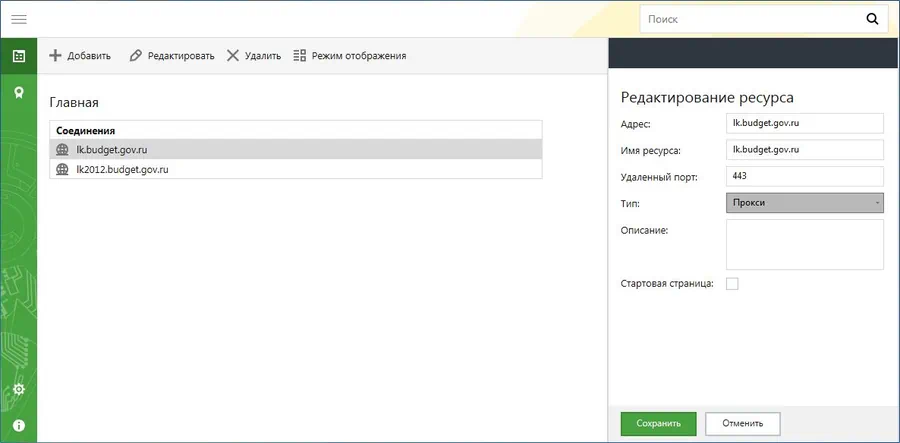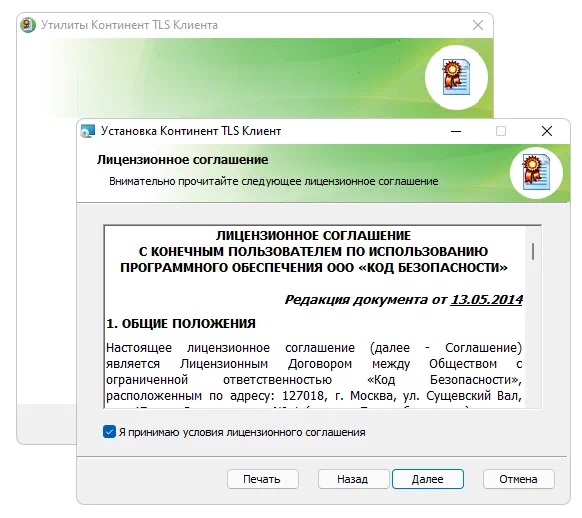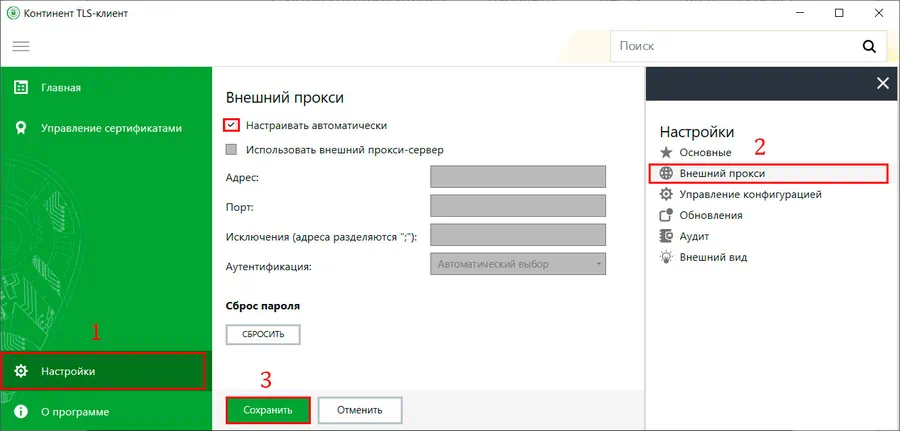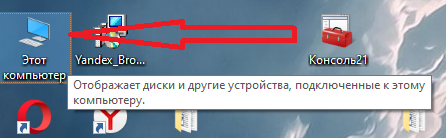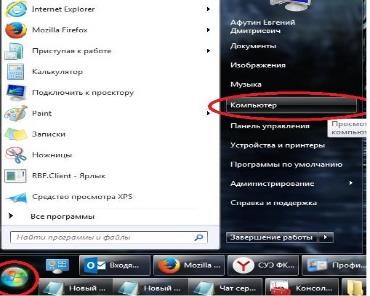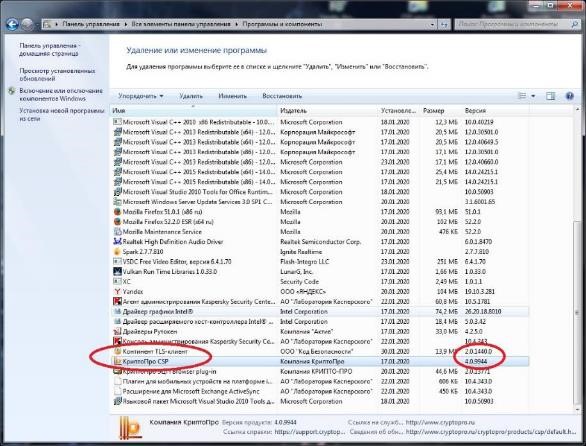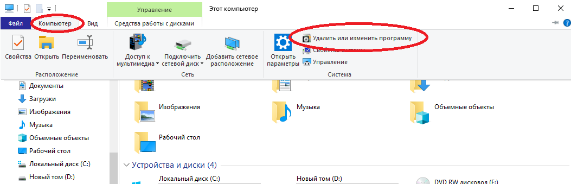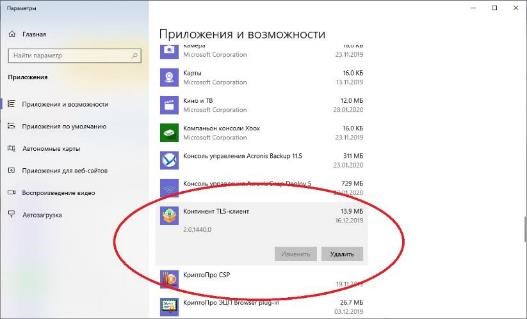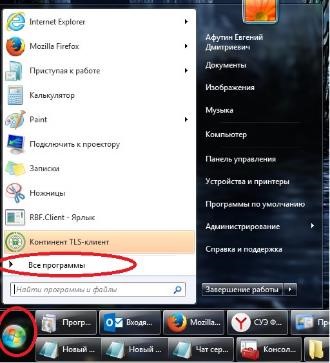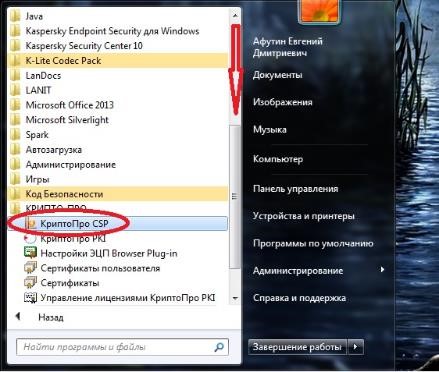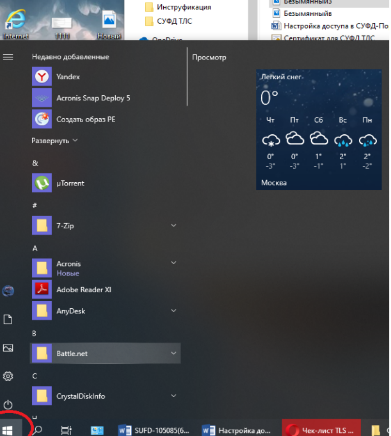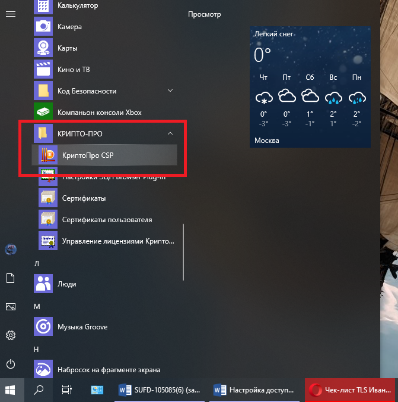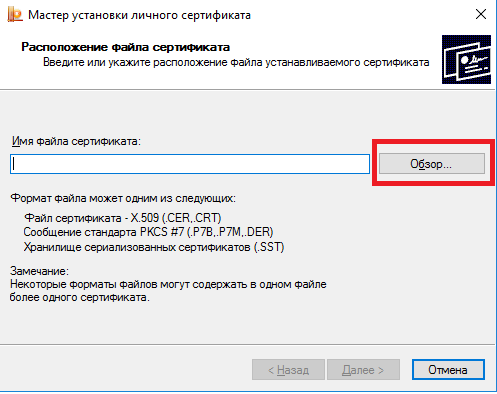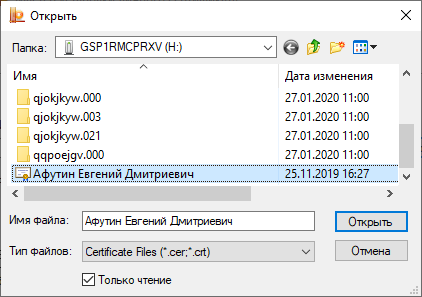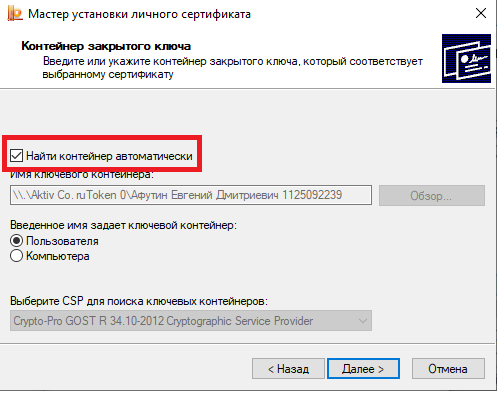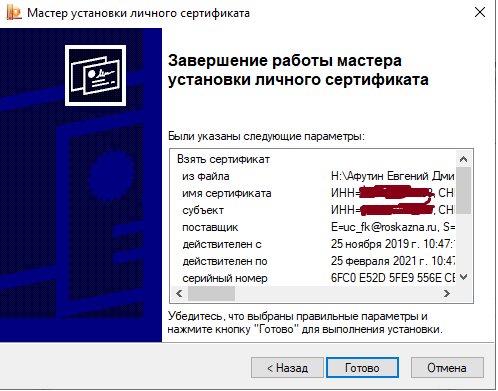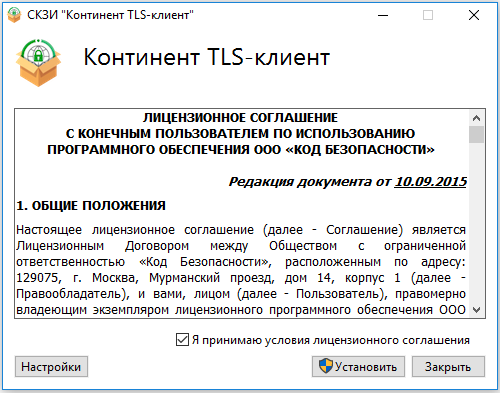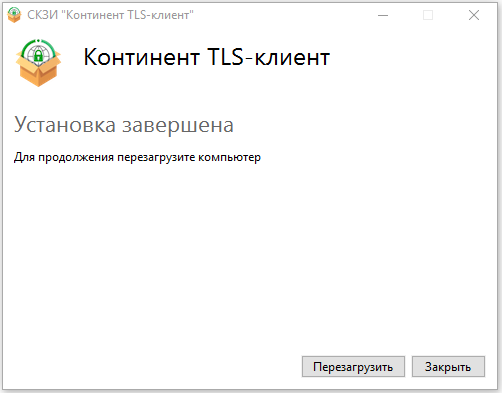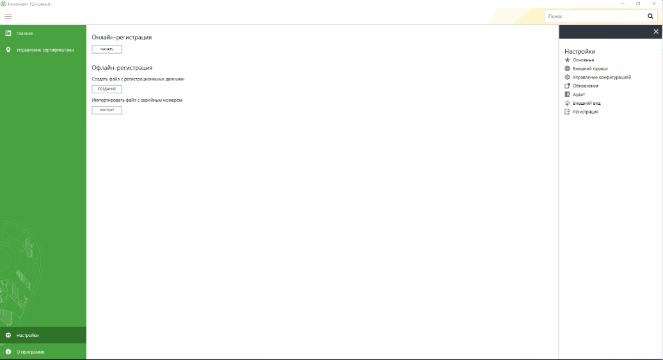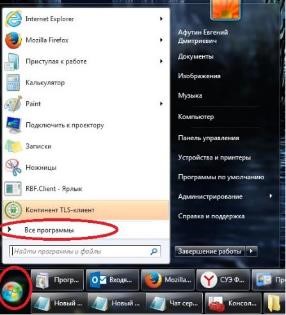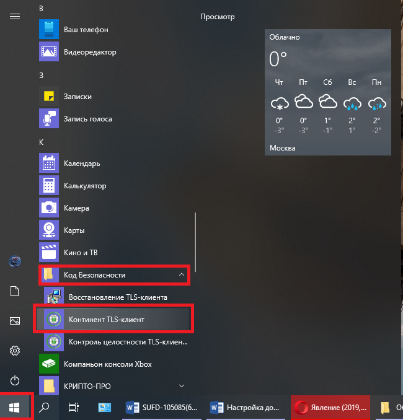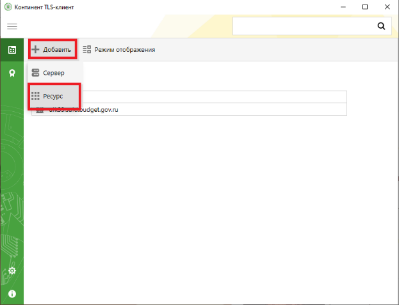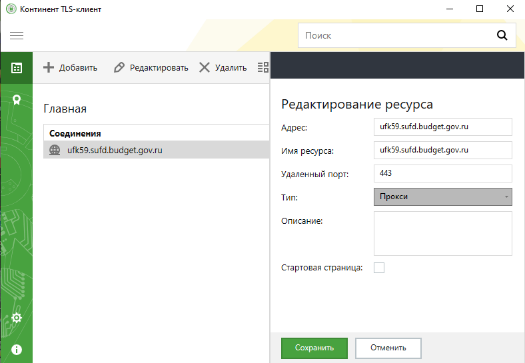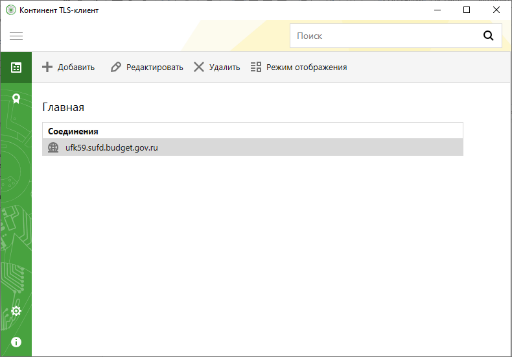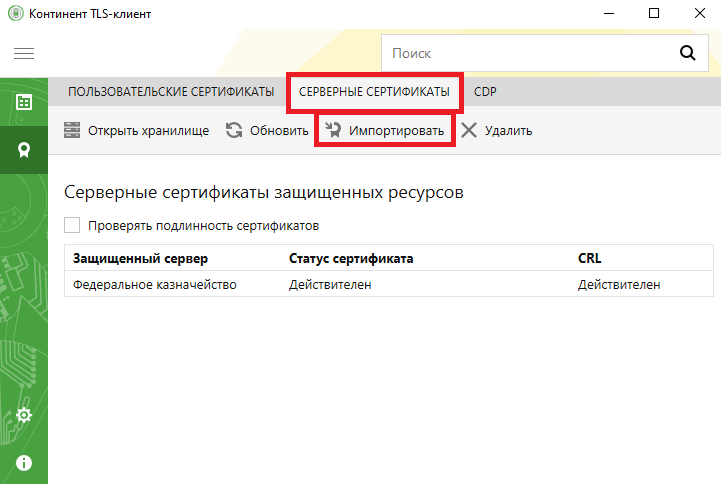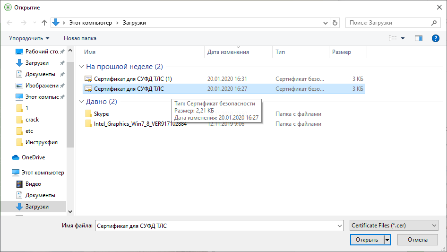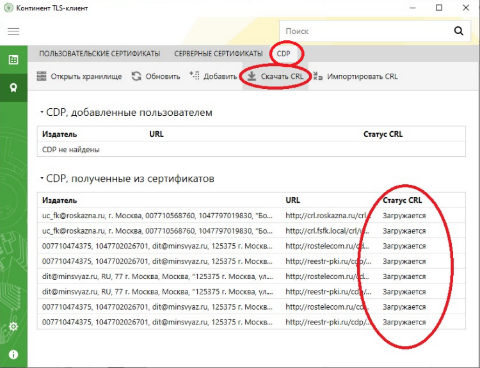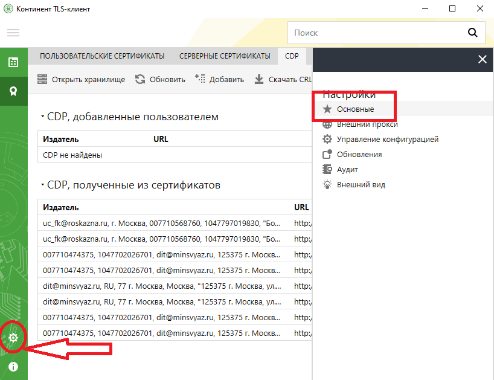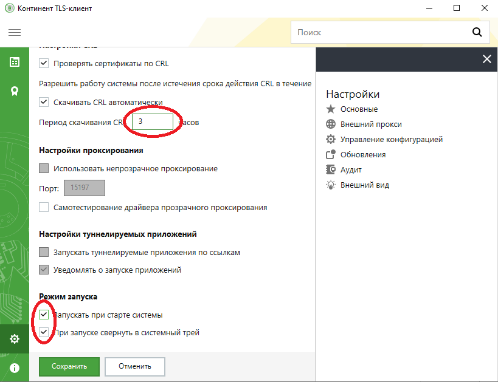Обновлено 10.12.2020
Континент TLS VPN клиент 2.0.1440 необходим для работы с сертификатом электронной подписи ГОСТ Р 34.10-2012. Континент TLS VPN клиент 1.0.920.0 не работает с сертификами ГОСТ 2012.
Данный дистрибутив скачан с сайта производителя и имеет ограничение в работе 14 дней. При регистрации Континента через интернет это ограничение снимается. Приобретать лицензию на СКЗИ «Континент TLS VPN Клиент» не надо. Клиенты казначейства также могут получить данное СКЗИ в местном казначействе.
Континет TLS VPN клиент используется для работы с информационными системами:
- 1. Электронный бюджет (Федеральное казачейство) budget.gov.ru
- 2. ФГИС ЦС (Главгосэкспертиза) fgiscs.minstroyrf.ru
Содержание
- 1 Сертификаты сервера «Континент TLS VPN» (lk2012.budget.gov.ru и lk.budget.gov.ru)
- 2 Инструкция по установке Континент TLS VPN клиент 2.0.1440
- 3 Настройка СКЗИ «Континент TLS VPN Клиент» для работы в Электронном бюджете
Сертификаты сервера «Континент TLS VPN» (lk2012.budget.gov.ru и lk.budget.gov.ru)
Инструкция по установке Континент TLS VPN клиент 2.0.1440
Перед установкой Континента ТЛС версии 2 необходимо удалить предыдущую версию Континента (если конечно она была установлена) через Пуск > Панель управления > Программы > Программы и компоненты. Потом перезагрузить компьютер.
Скачанный дистрибутив необходимо разархивировать и запустить файл «Континент TLS-клиент.exe»
Далее в появившемся окне отмечаем чекбокс «Я принимаю условия лицензионного соглашения» и нажимаем кнопку «Установить».
После успешной установки предлагается перезагрузить компьютер — соглашаемся.
Далее необходимо зарегистрировать СКЗИ «Континент TLS VPN Клиент». При запуске незарегистрированной программы появится следующее окно.
Если в течение 14 дней не зарегистрировать программу, то по окончании демонстрационного периода работа программы будет приостановлена.
Если не зарегистрировались сразу, то форму регистрации ищите в Континент TLS Клиент на вкладке «Настройки» > раздел «Регистрация» > кнопка «Начать» под полем «Онлайн-регистрация».
В открывшемся окне заполняем поля: Фамилия, Отчество, Электронная почта, в поле Адрес сервера регистрации (если не было указано) пишем «registration.securitycode.ru», нажимаем «Готово».
После успешной регистрации всплывает окно. Ограничение демонстрационного периода (14 дней) снято.
Для регистрации Континент TLS Клиент работникам казначейства (компьютер находится в локальной сети казначейства) необходимо внести изменения (выделены красным) в файл PublicConfig.json.
{
«loggingConfig»: {
«fileLogMaxSize»: 3145728,
«fileLoggingDirectory»: «C:\Users\Public\ContinentTLSClient\»,
«fileLoggingEnabled»: true,
«sessionLogsEnabled»: false
},
«serialNumber»: «test-50000»
}
Настройка СКЗИ «Континент TLS VPN Клиент» для работы в Электронном бюджете
Запускаем Континент TLS VPN Клиент (через меню пуск или иконку на рабочем столе). В открывшемся окне нажимаем «Главная» > «Добавить» > «Ресурс».
В окне добавления ресурса прописываем следующее:
- Если используете сертификат пользователя по ГОСТ 2012, то пишем:
- Адрес: lk2012.budget.gov.ru
- Имя ресурса: lk2012.budget.gov.ru
- Удаленный порт: 443
- Тип: Прокси
- Если используете сертификат пользователя по ГОСТ 2001, то пишем:
- Адрес: lk.budget.gov.ru
- Имя ресурса: lk.budget.gov.ru
- Удаленный порт: 443
- Тип: Прокси
Нажимаем «Сохранить». В соединениях отобразиться «lk2012.budget.gov.ru» или/и «lk.budget.gov.ru».
Далее идем в раздел «Настройки» > «Основные». Ставим галочки в следующих чекбоксах:
- Проверять сертификаты по CRL
- Запускать при старте системы
- Скачивать CRL автоматически
- При запуске свернуть в системный трей
Получаем страницу с такими настройками. Нажимаем «Сохранить».
Следующий этап — настройка прокси. Раздел «Настройки» > «Внешний прокси» ставим галку «Настраивать автоматически» и сохраняем.
Следующий этап — настройка сертификатов. Идем на вкладку «Управление сертификатами» > раздел «Серверные сертификаты» > «Импортировать».
Если у вас нет серверных сертификатов, то качаем…
Сертификат сервера «Континент TLS VPN» ГОСТ Р 34.10-2012
Сертификат сервера «Континент TLS VPN» ГОСТ Р 34.10-2001
В результате добавления сертификатов видим следующее.
Далее проверяем вкладку пользовательские сертификаты. Если вашего сертификата там нет, то его необходимо установить через КриптоПро. Инструкция по установке личного сертификата в КриптоПро тут. Если сертификат установлен, то видим следующее.
Идем на вкладку «Управление сертификатами» > раздел «CDP» > кнопка «Скачать CRL».
На панели задач внизу справа нажать правой кнопкой мыши на значок «Континент TLS Клиента» и выбрать пункт «Сброс соединений».
-
Руководство администратора.
- (pdf, 4 Мб)
- Соболь
- Версия: 4.4 ФСТЭК
Сведения для установки, настройки и эксплуатации программного замка Соболь.
-
Руководство администратора (вспомогательное ПО).
- (pdf, 1 Мб)
- Соболь
- Версия: 4.4 ФСТЭК
Сведения для установки, настройки и эксплуатации вспомогательного программного обеспечения для программного замка Соболь.
-
Руководство пользователя.
- (pdf, 420 кб)
- Соболь
- Версия: 4.4 ФСТЭК
Сведения для работы с программным замком Соболь.
-
Начало работы.
- (pdf, 1 Мб)
- Соболь
- Версия: 4.4 ФСТЭК
Сведения для установки и подготовки к эксплуатации изделия ПАК Соболь 4.
-
Программа для проверки контрольных сумм файлов.
- (zip, 3 Мб)
- Соболь
- Версия: 4.4 ФСТЭК
-
Программа для получения случайных паролей от ДСЧ процессора Intel.
- (zip, 5 Мб)
- Соболь
- Версия: 4.4 ФСТЭК
-
Инсталляционные пакеты вспомогательного ПО и драйверов для ОС.
- (zip, 60 Мб)
- Соболь
- Версия: 4.4 ФСТЭК
-
Release Notes.
- (pdf, 855 кб)
- Континент 3
- Версия: 3.9
Описание основных особенностей и ограничений на использование аппаратно-программного комплекса шифрования Континент 3.9.
-
Порядок установки программных продуктов совместно с СКЗИ Континент TLS Сервер/Клиент.
- (pdf, 203 кб)
- Континент TLS
Сведения о порядке установки программных продуктов.
-
Руководство администратора.
- (pdf, 1 Мб)
- Континент WAF
Сведения для установки, настройки и эксплуатации Континент WAF.
-
Release Notes.
- (pdf, 566 кб)
- Континент СОВ/СОА
Описание основных особенностей и ограничений, которые необходимо учитывать при эксплуатации Континент СОВ.
-
Release Notes.
- (pdf, 612 кб)
- Secret Net LSP
- Версия: 1.10
Описание основных особенностей и ограничений, которые необходимо учитывать при эксплуатации СЗИ Secret Net LSP 1.10.1.
-
Руководство администратора.
- (pdf, 971 кб)
- Jinn Client
Сведения для установки, настройки и эксплуатации Jinn Client.
-
Руководство администратора.
- (pdf, 2 Мб)
- Jinn Server
- Версия: 1.2
Сведения для установки, настройки и эксплуатации Jinn Server.
-
Release Notes.
- (pdf, 190 кб)
- Континент АП/ZTN
- Версия: 4
Описание основных особенностей и ограничений.
-
Release Notes.
- (pdf, 329 кб)
- Континент АП (Мобильный)
Описание основных особенностей и ограничений.
-
Инструкция. Работа в панели администратора.
- (pdf, 775 кб)
- Secret MDM
-
Release Notes.
- (pdf, 704 кб)
- Континент 4
- Версия: 4.1.5
Описание основных особенностей и ограничений на использование аппаратно-программного комплекса Континент 4.
-
Руководство администратора. Принципы функционирования.
- (pdf, 3 Мб)
- Континент 4
- Версия: 4.1.5
Общие сведения. Назначение, состав и принципы функционирования комплекса.
-
Руководство администратора.
- (pdf, 5 Мб)
- Континент 3
- Версия: 3.9
Общие сведения. Ввод комплекса в эксплуатацию. Централизованное управление сетью КШ.
-
Release Notes.
- (pdf, 197 кб)
- Континент TLS
- Версия: Сервер 2.2
Описание основных особенностей и ограничений, которые необходимо учитывать при эксплуатации Континент TLS Сервер версии 2.2.
-
Руководство по эксплуатации.
- (pdf, 3 Мб)
- Континент WAF
Сведения при сопровождении и тонкой настройке Континент WAF.
-
Руководство администратора. Ввод в эксплуатацию.
- (pdf, 3 Мб)
- Континент СОВ/СОА
Сведения для ввода комплекса в эксплуатацию: развертывание рабочего места администратора и ЦУС.
-
Руководство администратора.
- (pdf, 4 Мб)
- Secret Net LSP
- Версия: 1.10
Сведения для настройки и управления основными механизмами защиты СЗИ Secret Net LSP 1.10.1.
-
Руководство пользователя.
- (pdf, 819 кб)
- Jinn Client
Сведения для работы с Jinn Client и создания электронной подписи.
-
Руководство пользователя.
- (pdf, 2 Мб)
- Jinn Server
- Версия: 1.2
Сведения для работы с Jinn Server.
-
Руководство по эксплуатации.
- (pdf, 1 Мб)
- Континент АП/ZTN
- Версия: 4
Сведения для установки и настройки компонентов комплекса на платформе Windows.
-
Руководство пользователя.
- (pdf, 1 Мб)
- Континент АП (Мобильный)
Сведения для эксплуатации программного обеспечения комплекса на платформе Android.
-
Начало работы.
- (pdf, 1015 кб)
- Соболь
- Версия: 4.3 ФСТЭК
Сведения для установки и подготовки к эксплуатации изделия ПАК Соболь 4.
-
Release Notes.
- (pdf, 416 кб)
- vGate
- Версия: 4.6
Описание основных особенностей и ограничений, которые необходимо учитывать при эксплуатации vGate 4.6 на базе VMware vSphere.
-
Руководство администратора. Ввод в эксплуатацию.
- (pdf, 1 Мб)
- Континент 4
- Версия: 4.1.5
Сведения для ввода комплекса в эксплуатацию: развертывание рабочего места администратора, ЦУС и резервных ЦУС.
-
Troubleshooting.
- (html, 40 кб)
- vGate
- Версия: 4.6
Решение типовых проблем.
-
Руководство администратора. Принципы функционирования.
- (pdf, 755 кб)
- vGate
- Версия: 4.6
Сведения о назначении и функциональных возможностях vGate R2.
-
Руководство администратора. Установка, настройка и эксплуатация.
- (pdf, 4 Мб)
- vGate
- Версия: 4.6
Сведения для установки, обновления и удаления vGate R2.
-
Руководство администратора. Управление комплексом.
- (pdf, 4 Мб)
- Континент 4
- Версия: 4.1.5
Сведения для эксплуатации комплекса: управление менеджером конфигурации, лицензиями, администрирование комплекса, развертывание и управление УБ, обеспечение отказоустойчивости, обновление ПО комплекса, управление сертификатами.
-
Руководство пользователя. Работа в защищенной среде.
- (pdf, 644 кб)
- vGate
- Версия: 4.6
Сведения для работы в защищенной среде.
-
Руководство администратора. Принципы функционирования комплекса.
- (pdf, 2 Мб)
- Континент 3
- Версия: 3.9
Сведения об общих принципах построения и функционирования комплекса.
-
Руководство администратора.
- (pdf, 2 Мб)
- Континент TLS
- Версия: Сервер 2.2
Сведения для установки, настройки и управления СКЗИ Континент TLS Сервер версии 2.2.
-
Руководство оператора.
- (pdf, 2 Мб)
- Континент WAF
Сведения для работы в графическом интерфейсе Континент WAF.
-
Руководство администратора. Система обнаружения вторжений.
- (pdf, 10 Мб)
- Континент СОВ/СОА
Сведения об управлении детекторами атак и системой обнаружения вторжений.
-
Руководство пользователя.
- (pdf, 639 кб)
- Secret Net LSP
- Версия: 1.10
Сведения для работы на компьютере с установленным СЗИ Secret Net LSP 1.10.1.
-
Руководство программиста.
- (pdf, 512 кб)
- Jinn Client
Сведения для настройки и эксплуатации Jinn Client.
-
Руководство программиста.
- (pdf, 1 Мб)
- Jinn Server
- Версия: 1.2
Сведения для настройки и эксплуатации Jinn Server.
-
Release Notes.
- (pdf, 548 кб)
- Континент АП/ZTN
- Версия: 3.7
Описание основных особенностей и ограничений.
-
Быстрый старт.
- (pdf, 1 Мб)
- Континент АП (Мобильный)
Сведения для установки и первого запуска приложения на платформе Android.
-
Руководство администратора.
- (pdf, 4 Мб)
- Соболь
- Версия: 4.3 ФСТЭК
Сведения для установки, настройки и эксплуатации электронного замка Соболь.
-
Release Notes.
- (pdf, 188 кб)
Описание основных возможностей, особенностей работы и ограничений применения изделия «Континент ZTN Клиент для Linux».
-
Руководство администратора. Быстрый старт.
- (pdf, 250 кб)
- vGate
- Версия: 4.6
Сведения для первоначальной настройки и эксплуатации vGate R2.
-
Инструкция по обновлению Secret Net LSP.
- Secret Net LSP
- Версия: 1.10
Как обновиться до версии 1.10.
-
Руководство администратора. Сетевые функции.
- (pdf, 3 Мб)
- Континент 4
- Версия: 4.1.5
Сведения для настройки сетевых параметров компонентов комплекса.
-
Руководство по эксплуатации.
- (pdf, 1 Мб)
Сведения для установки, настройки и эксплуатации изделия на базе операционных систем семейства Linux.
-
Release Notes.
- (pdf, 190 кб)
Описание основных возможностей, особенностей работы и ограничений применения изделия «»Континент ZTN Клиент для Windows».
-
Руководство администратора. Ввод в эксплуатацию.
- (pdf, 3 Мб)
- Континент 3
- Версия: 3.9
Сведения для ввода комплекса в эксплуатацию.
-
Release Notes.
- (pdf, 628 кб)
- Континент TLS
- Версия: Клиент 2.0
Описание основных особенностей и ограничений, которые необходимо учитывать при эксплуатации Континент TLS Клиент версии 2.
-
Руководство администратора. Загрузка базы решающих правил.
- (pdf, 691 кб)
- Континент СОВ/СОА
Сведения о загрузке в базу данных центра управления сетью базы решающих правил системы обнаружения вторжений.
-
Руководство администратора.
- (pdf, 926 кб)
- Континент АП/ZTN
- Версия: 3.7
Сведения для установки и настройки компонентов комплекса на платформе Windows.
-
Руководство администратора.
- (pdf, 6 Мб)
- Континент АП (Мобильный)
Сведения для установки и настройки компонентов комплекса на платформе Android.
-
Руководство администратора (вспомогательное ПО).
- (pdf, 1 Мб)
- Соболь
- Версия: 4.3 ФСТЭК
Сведения для установки, настройки и эксплуатации вспомогательного программного обеспечения для электронного замка Соболь.
-
Руководство администратора. Аутентификация пользователя.
- (pdf, 1 Мб)
- Континент 4
- Версия: 4.1.5
Сведения для настройки процедур аутентификации пользователей.
-
Руководство по эксплуатации.
- (pdf, 1 Мб)
Сведения для установки, настройки и эксплуатации изделия на базе ОС Windows.
-
Руководство администратора. Межсетевое экранирование.
- (pdf, 3 Мб)
- Континент 4
- Версия: 4.1.5
Сведения для настройки межсетевого экрана комплекса.
-
Руководство пользователя.
- (pdf, 3 Мб)
Сведения для доступа к защищаемым ресурсам средствами приложения «Континент ZTN Клиент» на платформе Android.
-
Руководство администратора. Аутентификация пользователя.
- (pdf, 441 кб)
- Континент 3
- Версия: 3.9
Сведения для управления программой «Континент. Клиент аутентификации пользователя».
-
Руководство по эксплуатации.
- (pdf, 2 Мб)
- Континент TLS
- Версия: Клиент 2.0
Сведения для установки, настройки и работы с Континент TLS Клиент версии 2.
-
Руководство пользователя.
- (pdf, 557 кб)
- Континент АП/ZTN
- Версия: 3.7
Сведения для эксплуатации программного обеспечения комплекса на платформе Windows.
-
Руководство пользователя.
- (pdf, 3 Мб)
- Континент АП (Мобильный)
Сведения для эксплуатации программного обеспечения комплекса на платформе Android.
-
Руководство пользователя.
- (pdf, 428 кб)
- Соболь
- Версия: 4.3 ФСТЭК
Сведения для работы с электронным замком Соболь.
-
Release Notes.
- (pdf, 398 кб)
- vGate
- Версия: 4.5
Описание основных особенностей и ограничений, которые необходимо учитывать при эксплуатации vGate 4.5 на базе VMware vSphere.
-
Руководство администратора.
- (pdf, 6 Мб)
Сведения для настройки и эксплуатации изделия «Континент ZTN Клиент для Android».
-
Troubleshooting.
- (html, 49 кб)
- vGate
- Версия: 4.5
Решение типовых проблем.
-
Руководство администратора. Настройка VPN.
- (pdf, 9 Мб)
- Континент 4
- Версия: 4.1.5
Сведения для настройки различных типов VPN и удаленного доступа.
-
Руководство администратора. Принципы функционирования.
- (pdf, 758 кб)
- vGate
- Версия: 4.5
Сведения о назначении и функциональных возможностях vGate R2.
-
Руководство администратора. Установка, настройка и эксплуатация.
- (pdf, 5 Мб)
- vGate
- Версия: 4.5
Сведения для установки, обновления и удаления vGate R2.
-
Руководство пользователя. Работа в защищенной среде.
- (pdf, 633 кб)
- vGate
- Версия: 4.5
Сведения для работы в защищенной среде.
-
Руководство администратора. Обнаружение и предотвращение вторжений.
- (pdf, 2 Мб)
- Континент 4
- Версия: 4.1.5
Сведения для настройки и управления системой обнаружения вторжений (компьютерных атак).
-
Руководство администратора. Межсетевое экранирование.
- (pdf, 2 Мб)
- Континент 3
- Версия: 3.9
Сведения для настройки межсетевого экрана.
-
Руководство администратора. Сервер доступа.
- (pdf, 1000 кб)
- Континент АП/ZTN
- Версия: 3.7
Сведения, необходимые для управления работой сервера доступа.
-
Руководство пользователя.
- (pdf, 1 Мб)
- Континент АП (Мобильный)
Сведения для эксплуатации программного обеспечения комплекса на платформе iOS.
-
Release Notes.
- (pdf, 260 кб)
- Соболь
- Версия: 3.0 М.2 ФСТЭК
Описание новых возможностей программно-аппаратного комплекса Соболь.
-
Руководство администратора. Быстрый старт.
- (pdf, 256 кб)
- vGate
- Версия: 4.5
Сведения для первоначальной настройки и эксплуатации vGate R2.
-
Быстрый старт.
- (pdf, 1 Мб)
- Континент АП (Мобильный)
Сведения для установки и подключения приложения.
-
Руководство администратора. Мониторинг и аудит.
- (pdf, 4 Мб)
- Континент 4
- Версия: 4.1.5
Сведения для управления системой мониторинга и аудита, работы с журналами.
-
Руководство администратора.
- (pdf, 3 Мб)
- Континент АП (Мобильный)
Сведения для установки, настройки и эксплуатации абонентского пункта на iOS и iPadOS.
-
Руководство пользователя.
- (pdf, 2 Мб)
- Континент АП (Мобильный)
Сведения для доступа к защищаемым ресурсам средствами абонентского пункта на платформе iOS и iPadOS.
-
Руководство администратора. Настройка VPN.
- (pdf, 4 Мб)
- Континент 3
- Версия: 3.9
Сведения о принципах построения и порядке настройки VPN.
-
Ответы на наиболее частые вопросы по Континент АП 3.7.
- (docx, 280 кб)
- Континент АП/ZTN
- Версия: 3.7
Рекомендации по решению проблем, которые могут возникнуть при настройке и эксплуатации.
-
Быстрый старт.
- (pdf, 714 кб)
- Континент АП (Мобильный)
Сведения для установки и подключения приложения.
-
Быстрая установка.
- (pdf, 1 Мб)
- Соболь
- Версия: 3.0 М.2 ФСТЭК
Сведения для быстрой установки и подготовки к эксплуатации изделия ПАК Соболь 3.
-
Release Notes.
- (pdf, 411 кб)
- vGate
- Версия: 4.4
Описание основных особенностей и ограничений, которые необходимо учитывать при эксплуатации vGate 4.4 на базе VMware vSphere.
-
Руководство администратора.
- (pdf, 2 Мб)
- Jinn Server
- Версия: 1.3
Сведения для установки, настройки и эксплуатации Jinn Server.
-
Release Notes.
- (pdf, 549 кб)
- Континент СОВ/СОА
Описание основных особенностей и ограничений, которые необходимо учитывать при эксплуатации Континент СОВ/СОА.
-
Руководство администратора. Установка и обновление ПО комплекса.
- (pdf, 692 кб)
- Континент 4
- Версия: 4.1.5
Сведения для установки и обновления ПО комплекса.
-
Troubleshooting.
- (html, 49 кб)
- vGate
- Версия: 4.4
Решение типовых проблем.
-
Руководство администратора. Принципы функционирования.
- (pdf, 746 кб)
- vGate
- Версия: 4.4
Сведения о назначении и функциональных возможностях vGate R2.
-
Руководство администратора. Модуль поведенческого анализа.
- (pdf, 781 кб)
- Континент 4
- Версия: 4.1.5
Сведения для ознакомления с назначением и принципами функционирования модуля поведенческого анализа комплекса.
-
Руководство администратора. Установка, настройка и эксплуатация.
- (pdf, 5 Мб)
- vGate
- Версия: 4.4
Сведения для установки, обновления и удаления vGate R2.
-
Руководство администратора. Сервер доступа.
- (pdf, 1 Мб)
- Континент 3
- Версия: 3.9
Сведения для управления работой сервера доступа.
-
Release Notes. Linux.
- (pdf, 188 кб)
- Континент АП/ZTN
- Версия: 4
Описание основных особенностей и ограничений.
-
Руководство администратора.
- (pdf, 2 Мб)
- Континент АП (Мобильный)
Сведения для установки, настройки и эксплуатации абонентского пункта на платформе ОС Аврора 3.x.
-
Руководство администратора.
- (pdf, 3 Мб)
- Соболь
- Версия: 3.0 М.2 ФСТЭК
Сведения для установки, настройки и эксплуатации электронного замка Соболь.
-
Руководство пользователя.
- (pdf, 2 Мб)
- Jinn Server
- Версия: 1.3
Сведения для работы с Jinn Server.
-
Руководство администратора. Ввод в эксплуатацию.
- (pdf, 3 Мб)
- Континент СОВ/СОА
Сведения для ввода комплекса в эксплуатацию.
-
Руководство пользователя. Работа в защищенной среде.
- (pdf, 650 кб)
- vGate
- Версия: 4.4
Сведения для работы в защищенной среде.
-
Руководство администратора. Настройки и использование SNMP.
- (pdf, 1 Мб)
- Континент 4
- Версия: 4.1.5
Описание работы протокола SNMP и параметры мониторинга узлов безопасности.
-
Руководство администратора. Быстрый старт.
- (pdf, 260 кб)
- vGate
- Версия: 4.4
Сведения для первоначальной настройки и эксплуатации vGate R2.
-
Руководство пользователя.
- (pdf, 861 кб)
- Континент 4
- Версия: 4.1.5
Сведения, необходимые пользователю для работы с процедурой аутентификации пользователей.
-
Руководство администратора. Система обнаружения вторжений.
- (pdf, 2 Мб)
- Континент 3
- Версия: 3.9
Сведения для управления системой обнаружения вторжений (компьютерных атак).
-
Руководство по эксплуатации. Linux.
- (pdf, 1 Мб)
- Континент АП/ZTN
- Версия: 4
Сведения для установки, настройки и эксплуатации компонентов комплекса на платформе Linux.
-
Руководство пользователя.
- (pdf, 1 Мб)
- Континент АП (Мобильный)
Сведения для доступа к защищаемым ресурсам средствами абонентского пункта на платформе ОС Аврора 3.x.
-
Руководство администратора Linux.
- (pdf, 453 кб)
- Соболь
- Версия: 3.0 М.2 ФСТЭК
Сведения для установки, настройки и эксплуатации электронного замка Соболь.
-
Руководство программиста.
- (pdf, 2 Мб)
- Jinn Server
- Версия: 1.3
Сведения для настройки и эксплуатации Jinn Server.
-
Руководство администратора. Система обнаружения вторжений.
- (pdf, 5 Мб)
- Континент СОВ/СОА
Сведения для управления системой обнаружения вторжений.
-
Release Notes.
- (html, 189 кб)
- vGate
- Версия: 4.3
Описание основных особенностей и ограничений, которые необходимо учитывать при эксплуатации vGate 4.3 на базе VMware vSphere.
-
Troubleshooting.
- (html, 49 кб)
- vGate
- Версия: 4.3
Решение типовых проблем.
-
Руководство администратора. Принципы функционирования.
- (pdf, 711 кб)
- vGate
- Версия: 4.3
Сведения о назначении и функциональных возможностях vGate R2.
-
Инструкция по установке ПО комплекса на узел безопасности.
- (pdf, 727 кб)
- Континент 4
- Версия: 4.1.5
Сведения, необходимые администраторам для установки ПО комплекса на аппаратную платформу или виртуальную машину.
-
Руководство администратора. Установка, настройка и эксплуатация.
- (pdf, 5 Мб)
- vGate
- Версия: 4.3
Сведения для установки, обновления и удаления vGate R2.
-
Руководство пользователя. Работа в защищенной среде.
- (pdf, 616 кб)
- vGate
- Версия: 4.3
Сведения для работы в защищенной среде.
-
Руководство администратора. Аудит.
- (pdf, 3 Мб)
- Континент 3
- Версия: 3.9
Сведения для настройки компонентов комплекса и работы с программой просмотра журналов.
-
Release Notes. Linux.
- (pdf, 606 кб)
- Континент АП/ZTN
- Версия: 3.7
Описание основных особенностей и ограничений.
-
Руководство пользователя.
- (pdf, 275 кб)
- Соболь
- Версия: 3.0 М.2 ФСТЭК
Сведения для работы с электронным замком Соболь.
-
Руководство администратора. Мониторинг и аудит.
- (pdf, 5 Мб)
- Континент СОВ/СОА
Сведения для управления системой мониторинга и аудита.
-
Руководство администратора. Быстрый старт.
- (pdf, 226 кб)
- vGate
- Версия: 4.3
Сведения для первоначальной настройки и эксплуатации vGate R2.
-
Руководство администратора. Установка vGate 4.3 Service Pack 1.
- (pdf, 198 кб)
- vGate
- Версия: 4.3
Сведения для установки компонента vGate Service Pack 1.
-
Руководство администратора. Загрузка базы решающих правил.
- (pdf, 198 кб)
- Континент 3
- Версия: 3.9
Сведения для загрузки в БД ЦУС базы решающих правил системы обнаружения вторжений.
-
Начало работы.
- (pdf, 1016 кб)
- Соболь
- Версия: 4.3 ФСБ
Сведения для установки и подготовки к эксплуатации изделия ПАК Соболь 4.
-
Руководство администратора. Автоматизированное рабочее место генерации ключей.
- (pdf, 299 кб)
- Континент 3
- Версия: 3.9
Сведения для эксплуатации АРМ ГК.
-
Руководство администратора.
- (pdf, 4 Мб)
- Соболь
- Версия: 4.3 ФСБ
Сведения для установки, настройки и эксплуатации электронного замка Соболь.
-
Руководство администратора (вспомогательное ПО).
- (pdf, 1 Мб)
- Соболь
- Версия: 4.3 ФСБ
Сведения для установки, настройки и эксплуатации вспомогательного программного обеспечения для электронного замка Соболь.
-
Руководство администратора. Linux.
- (pdf, 931 кб)
- Континент АП/ZTN
- Версия: 3.7
Сведения для установки и настройки компонентов комплекса на платформе Linux.
-
Руководство пользователя.
- (pdf, 428 кб)
- Соболь
- Версия: 4.3 ФСБ
Сведения для работы с электронным замком Соболь.
-
Руководство администратора. Сетевые функции.
- (pdf, 2 Мб)
- Континент 3
- Версия: 3.9
Сведения для настройки сетевых параметров компонентов комплекса.
-
Release Notes.
- (html, 188 кб)
- vGate
- Версия: 4.2
Описание основных особенностей и ограничений, которые необходимо учитывать при эксплуатации vGate 4.2 на базе VMware vSphere.
-
Release Notes.
- (pdf, 573 кб)
- Secret Net LSP
- Версия: 1.11
Описание основных особенностей и ограничений, которые необходимо учитывать при эксплуатации СЗИ Secret Net LSP 1.11.
-
Troubleshooting.
- (html, 49 кб)
- vGate
- Версия: 4.2
Решение типовых проблем.
-
Руководство администратора.
- (pdf, 2 Мб)
- Secret Net LSP
- Версия: 1.11
Сведения для настройки и управления основными механизмами защиты СЗИ Secret Net LSP 1.11.
-
Руководство администратора. Настройки и использование SNMP.
- (pdf, 1009 кб)
- Континент 3
- Версия: 3.9
Описание работы протокола SNMP и параметры мониторинга сетевых устройств.
-
Руководство администратора. Принципы функционирования.
- (pdf, 711 кб)
- vGate
- Версия: 4.2
Сведения о назначении и функциональных возможностях vGate R2.
-
Release Notes.
- (pdf, 526 кб)
- Соболь
- Версия: 3.2 ФСБ
Описание новых возможностей программно-аппаратного комплекса Соболь.
-
Руководство администратора. Установка, настройка и эксплуатация.
- (pdf, 5 Мб)
- vGate
- Версия: 4.2
Сведения для установки, обновления и удаления vGate R2.
-
Инструкция. Управление коннектором «Континент-Skybox».
- (pdf, 558 кб)
- Континент 3
- Версия: 3.9
Сведения для выгрузки и отправки конфигурации на сервер Skybox Security для анализа.
-
Руководство пользователя. Работа в защищенной среде.
- (pdf, 616 кб)
- vGate
- Версия: 4.2
Сведения для работы в защищенной среде.
-
Руководство пользователя. Linux.
- (pdf, 585 кб)
- Континент АП/ZTN
- Версия: 3.7
Сведения для эксплуатации программного обеспечения комплекса на платформе Linux.
-
Руководство администратора.
- (pdf, 2 Мб)
- Соболь
- Версия: 3.2 ФСБ
Сведения для установки, настройки и эксплуатации электронного замка Соболь.
-
Руководство администратора. Быстрый старт.
- (pdf, 222 кб)
- vGate
- Версия: 4.2
Сведения для первоначальной настройки и эксплуатации vGate R2.
-
Руководство пользователя.
- (pdf, 780 кб)
- Secret Net LSP
- Версия: 1.11
Сведения для работы на компьютере с установленным СЗИ Secret Net LSP 1.11.
-
Инструкция. Экспорт и импорт конфигурации сетевых объектов и устройств.
- (pdf, 794 кб)
- Континент 3
- Версия: 3.9
Описание экспорта и импорта конфигурации сетевых объектов и устройств.
-
Руководство администратора. Установка vGate 4.2 Patch 2.
- (pdf, 258 кб)
- vGate
- Версия: 4.2
Сведения для установки компонента vGate Patch 2.
-
Troubleshooting.
- (html, 31 кб)
- vGate
- Версия: 4.2
Решение типовых проблем.
-
Руководство администратора. Принципы функционирования.
- (pdf, 728 кб)
- vGate
- Версия: 4.2
Сведения о назначении и функциональных возможностях vGate-S R2.
-
Быстрый старт. Android.
- (pdf, 1 Мб)
- Континент АП/ZTN
- Версия: 4
Сведения для установки и первого запуска приложения на платформе Android.
-
Руководство администратора Linux.
- (pdf, 458 кб)
- Соболь
- Версия: 3.2 ФСБ
Сведения для установки, настройки и эксплуатации электронного замка Соболь.
-
Руководство администратора. Установка, настройка и эксплуатация.
- (pdf, 5 Мб)
- vGate
- Версия: 4.2
Сведения для установки, обновления и удаления vGate-S R2.
-
Release Notes.
- (pdf, 576 кб)
- Secret Net LSP
- Версия: 1.12
Описание основных особенностей и ограничений, которые необходимо учитывать при эксплуатации СЗИ Secret Net LSP 1.12.
-
Руководство пользователя. Работа в защищенной среде.
- (pdf, 625 кб)
- vGate
- Версия: 4.2
Сведения для работы в защищенной среде.
-
Руководство администратора.
- (pdf, 2 Мб)
- Secret Net LSP
- Версия: 1.12
Сведения для настройки и управления основными механизмами защиты СЗИ Secret Net LSP 1.12.
-
Руководство администратора. Быстрый старт.
- (pdf, 223 кб)
- vGate
- Версия: 4.2
Сведения для первоначальной настройки и эксплуатации vGate-S R2.
-
Руководство администратора. Установка vGate 4.2 Patch 2.
- (pdf, 260 кб)
- vGate
- Версия: 4.2
Сведения для установки компонента vGate Patch 2.
-
Руководство администратора. Android.
- (pdf, 6 Мб)
- Континент АП/ZTN
- Версия: 4
Сведения для установки и настройки компонентов комплекса на платформе Android.
-
Руководство пользователя.
- (pdf, 271 кб)
- Соболь
- Версия: 3.2 ФСБ
Сведения для работы с электронным замком Соболь.
-
Руководство пользователя.
- (pdf, 780 кб)
- Secret Net LSP
- Версия: 1.12
Сведения для работы на компьютере с установленным СЗИ Secret Net LSP 1.12.
-
Руководство пользователя. Android.
- (pdf, 3 Мб)
- Континент АП/ZTN
- Версия: 4
Сведения для эксплуатации программного обеспечения комплекса на платформе Android.
-
Release Notes.
- (pdf, 527 кб)
- Соболь
- Версия: 3.1 ФСБ
Описание новых возможностей программно-аппаратного комплекса Соболь.
-
Release Notes.
- (html, 283 кб)
- vGate
- Версия: 4.4
Описание основных особенностей и ограничений, которые необходимо учитывать при эксплуатации vGate 4.4 на базе Microsoft Hyper-V.
-
Release Notes.
- (pdf, 854 кб)
- Secret Net Studio
- Версия: 8.8
Описание основных особенностей и ограничений, которые необходимо учитывать при эксплуатации СЗИ Secret Net Studio.
-
Руководство администратора. Принципы функционирования (Hyper-V).
- (pdf, 476 кб)
- vGate
- Версия: 4.4
Сведения о назначении и функциональных возможностях vGate R2 для Hyper-V.
-
Начало работы.
- (pdf, 1 Мб)
- Secret Net Studio
- Версия: 8.8
Сведения, позволяющие быстро установить и приступить к работе с Secret Net Studio.
-
Руководство пользователя.
- (pdf, 1 Мб)
- Континент АП/ZTN
- Версия: 3.7
Сведения для эксплуатации программного обеспечения комплекса на платформе iOS.
-
Руководство администратора. Установка, настройка и эксплуатация (Hyper-V).
- (pdf, 4 Мб)
- vGate
- Версия: 4.4
Сведения для установки, обновления и удаления vGate R2 для Hyper-V.
-
Руководство администратора. Установка, управление, мониторинг и аудит.
- (pdf, 12 Мб)
- Secret Net Studio
- Версия: 8.8
Сведения для развертывания системы, ее обновления, мониторинга и удаления.
-
Руководство администратора.
- (pdf, 2 Мб)
- Соболь
- Версия: 3.1 ФСБ
Сведения для установки, настройки и эксплуатации электронного замка Соболь.
-
Быстрый старт. iOS.
- (pdf, 1 Мб)
- Континент АП/ZTN
- Версия: 4
Сведения для установки и подключения приложения.
-
Руководство пользователя. Работа в защищенной среде (Hyper-V).
- (pdf, 520 кб)
- vGate
- Версия: 4.4
Сведения для работы в защищенной среде.
-
Руководство администратора. iOS.
- (pdf, 3 Мб)
- Континент АП/ZTN
- Версия: 4
Сведения для установки, настройки и эксплуатации абонентского пункта на iOS и iPadOS.
-
Руководство администратора. Настройка и эксплуатация.
- (pdf, 8 Мб)
- Secret Net Studio
- Версия: 8.8
Сведения для настройки и управления основными механизмами защиты.
-
Руководство пользователя. iOS.
- (pdf, 2 Мб)
- Континент АП/ZTN
- Версия: 4
Сведения для доступа к защищаемым ресурсам средствами абонентского пункта на платформе iOS и iPadOS.
-
Руководство администратора. Быстрый старт (Hyper-V).
- (pdf, 254 кб)
- vGate
- Версия: 4.4
Сведения для первоначальной настройки и эксплуатации vGate.
-
Руководство пользователя.
- (pdf, 2 Мб)
- Secret Net Studio
- Версия: 8.8
Сведения для работы с системой Secret Net Studio, установленной на компьютере.
-
Быстрый старт. Аврора.
- (pdf, 714 кб)
- Континент АП/ZTN
- Версия: 4
Сведения для установки и подключения приложения.
-
Руководство администратора. Аврора.
- (pdf, 2 Мб)
- Континент АП/ZTN
- Версия: 4
Сведения для установки, настройки и эксплуатации абонентского пункта на платформе ОС Аврора 3.x.
-
Руководство администратора Linux.
- (pdf, 443 кб)
- Соболь
- Версия: 3.1 ФСБ
Сведения для установки, настройки и эксплуатации электронного замка Соболь.
-
Сведения о совместимости с другими программными средствами.
- (pdf, 311 кб)
- Secret Net Studio
- Версия: 8.8
Сведения о совместимости СЗИ Secret Net Studio версии 8.8.15891.00 с некоторыми другими программными средствами при совместном функционировании.
-
Сведения о вспомогательных утилитах и файлах настройки.
- (pdf, 398 кб)
- Secret Net Studio
- Версия: 8.8
Сведения о дополнительных средствах, предназначенных для настройки и управления Secret Net Studio.
-
Инструкция по обновлению Secret Net Studio
- Secret Net Studio
- Версия: 8.8
Как обновиться до версии 8.8.
-
Release Notes.
- (pdf, 767 кб)
- Secret Net Studio
- Версия: 8.9
Описание основных особенностей и ограничений, которые необходимо учитывать при эксплуатации СЗИ Secret Net Studio.
-
Руководство пользователя. Аврора.
- (pdf, 1 Мб)
- Континент АП/ZTN
- Версия: 4
Сведения для доступа к защищаемым ресурсам средствами абонентского пункта на платформе ОС Аврора 3.x.
-
Руководство пользователя.
- (pdf, 271 кб)
- Соболь
- Версия: 3.1 ФСБ
Сведения для работы с электронным замком Соболь.
-
Начало работы.
- (pdf, 1 Мб)
- Secret Net Studio
- Версия: 8.9
Сведения, позволяющие быстро установить и приступить к работе с Secret Net Studio.
-
Руководство администратора. Установка, управление, мониторинг и аудит.
- (pdf, 12 Мб)
- Secret Net Studio
- Версия: 8.9
Сведения для развертывания системы, ее обновления, мониторинга и удаления.
-
Руководство администратора. Настройка и эксплуатация.
- (pdf, 9 Мб)
- Secret Net Studio
- Версия: 8.9
Сведения для настройки и управления основными механизмами защиты.
-
Руководство пользователя.
- (pdf, 2 Мб)
- Secret Net Studio
- Версия: 8.9
Сведения для работы с системой Secret Net Studio, установленной на компьютере.
-
Сведения о совместимости с другими программными средствами.
- (pdf, 735 кб)
- Secret Net Studio
- Версия: 8.9
Сведения о совместимости СЗИ Secret Net Studio версии 8.9.18390 с некоторыми другими программными средствами при совместном функционировании.
-
Release Notes.
- (pdf, 257 кб)
- Соболь
- Версия: 3.0.6 ФСБ
Описание новых возможностей программно-аппаратного комплекса Соболь.
-
Release Notes.
- (html, 126 кб)
- vGate
- Версия: 4.2
Описание основных особенностей и ограничений, которые необходимо учитывать при эксплуатации vGate 4.2 на базе Microsoft Hyper-V.
-
Сведения о вспомогательных утилитах и файлах настройки.
- (pdf, 397 кб)
- Secret Net Studio
- Версия: 8.9
Сведения о дополнительных средствах, предназначенных для настройки и управления Secret Net Studio.
-
Release Notes.
- (pdf, 780 кб)
- Secret Net Studio
- Версия: 8.8
Описание основных особенностей и ограничений, которые необходимо учитывать при эксплуатации СЗИ Secret Net Studio — С.
-
Руководство администратора. Принципы функционирования (Hyper-V).
- (pdf, 442 кб)
- vGate
- Версия: 4.2
Сведения о назначении и функциональных возможностях vGate R2 для Hyper-V.
-
Начало работы.
- (pdf, 1 Мб)
- Secret Net Studio
- Версия: 8.8
Сведения, позволяющие быстро установить и приступить к работе с Secret Net Studio — C.
-
Руководство администратора. Установка, настройка и эксплуатация (Hyper-V).
- (pdf, 4 Мб)
- vGate
- Версия: 4.2
Сведения для установки, обновления и удаления vGate R2 для Hyper-V.
-
Руководство администратора.
- (pdf, 3 Мб)
- Secret Net LSP
- Версия: 1.8
Сведения для настройки и управления основными механизмами защиты СЗИ Secret Net LSP – C 1.8.
-
Руководство администратора. Установка, управление, мониторинг и аудит.
- (pdf, 11 Мб)
- Secret Net Studio
- Версия: 8.8
Сведения для развертывания системы, ее обновления, мониторинга и удаления.
-
Руководство пользователя. Работа в защищенной среде (Hyper-V).
- (pdf, 592 кб)
- vGate
- Версия: 4.2
Сведения для работы в защищенной среде.
-
Руководство администратора. Быстрый старт (Hyper-V).
- (pdf, 220 кб)
- vGate
- Версия: 4.2
Сведения для первоначальной настройки и эксплуатации vGate.
-
Руководство пользователя.
- (pdf, 972 кб)
- Secret Net LSP
- Версия: 1.8
Сведения для работы на компьютере с установленным СЗИ Secret Net LSP – C 1.8.
-
Руководство администратора. Настройка и эксплуатация.
- (pdf, 7 Мб)
- Secret Net Studio
- Версия: 8.8
Сведения для настройки и управления основными механизмами защиты.
-
Быстрая установка.
- (pdf, 880 кб)
- Соболь
- Версия: 3.0.6 ФСБ
Сведения для быстрой установки и подготовки к эксплуатации изделия ПАК Соболь 3.
-
Руководство администратора. Установка vGate 4.2 Patch 2 (Hyper-V).
- (pdf, 259 кб)
- vGate
- Версия: 4.2
Сведения для установки компонента vGate Patch 2.
-
Руководство администратора.
- (pdf, 2 Мб)
- Соболь
- Версия: 3.0.6 ФСБ
Сведения для установки, настройки и эксплуатации электронного замка Соболь.
-
Архив с шаблонами технических заданий Континент WAF.
- (zip, 2 Мб)
- Континент WAF
Набор технических заданий по Континент WAF. Версия от 21.09.2021.
-
Release Notes.
- (pdf, 641 кб)
- Континент 3
- Версия: 3.7
Описание основных особенностей и ограничений на использование аппаратно-программного комплекса шифрования Континент 3.7.
-
Руководство администратора. Централизованное управление комплексом.
- (pdf, 4 Мб)
- Континент 3
- Версия: 3.7
Общие сведения. Ввод комплекса в эксплуатацию. Централизованное управление сетью КШ.
-
Руководство администратора Linux.
- (pdf, 519 кб)
- Соболь
- Версия: 3.0.6 ФСБ
Сведения для установки, настройки и эксплуатации электронного замка Соболь.
-
Руководство администратора. Локальное управление КШ.
- (pdf, 951 кб)
- Континент 3
- Версия: 3.7
Сведения для локального управления криптографическим шлюзом.
-
Руководство пользователя.
- (pdf, 690 кб)
- Соболь
- Версия: 3.0.6 ФСБ
Сведения для работы с электронным замком Соболь.
-
Руководство администратора. Автоматизированное рабочее место генерации ключей.
- (pdf, 321 кб)
- Континент 3
- Версия: 3.7
Сведения для локального управления криптографическим шлюзом.
-
Руководство пользователя.
- (pdf, 1 Мб)
- Secret Net Studio
- Версия: 8.8
Сведения для работы с системой Secret Net Studio — C, установленной на компьютере.
-
Руководство администратора. Аутентификация пользователя.
- (pdf, 265 кб)
- Континент 3
- Версия: 3.7
Сведения для управления программой «Континент. Клиент аутентификации пользователя»
-
Сведения о совместимости с другими программными средствами.
- (pdf, 309 кб)
- Secret Net Studio
- Версия: 8.8
Сведения о совместимости СЗИ Secret Net Studio — C версии 8.8.15891 с некоторыми другими программными средствами при совместном функционировании.
-
Начало работы.
- (pdf, 1 Мб)
- Соболь
- Версия: 4.3 МО
Сведения для установки и подготовки к эксплуатации изделия ПАК Соболь 4.
-
Руководство администратора.
- (pdf, 1 Мб)
- Jinn Client
Сведения для установки, настройки и эксплуатации Jinn Client.
-
Руководство администратора.
- (pdf, 5 Мб)
- Соболь
- Версия: 4.3 МО
Сведения для установки, настройки и эксплуатации электронного замка Соболь.
-
Руководство администратора (вспомогательное ПО).
- (pdf, 1 Мб)
- Соболь
- Версия: 4.3 МО
Сведения для установки, настройки и эксплуатации вспомогательного программного обеспечения для электронного замка Соболь.
-
Руководство пользователя.
- (pdf, 2 Мб)
- Jinn Client
Сведения для эксплуатации Jinn Client.
-
Руководство пользователя.
- (pdf, 459 кб)
- Соболь
- Версия: 4.3 МО
Сведения для работы с электронным замком Соболь.
-
Руководство программиста.
- (pdf, 342 кб)
- Jinn Client
Сведения об использовании функций API (application programming interface) Jinn Client.
-
Руководство администратора. Сервер доступа.
- (pdf, 1 Мб)
- Континент 3
- Версия: 3.7
Сведения для управления работой сервера доступа.
-
Сведения о вспомогательных утилитах и файлах настройки.
- (pdf, 390 кб)
- Secret Net Studio
- Версия: 8.8
Сведения о дополнительных средствах, предназначенных для настройки и управления Secret Net Studio — C.
-
Инструкция по обновлению Secret Net Studio — C
- Secret Net Studio
- Версия: 8.8
Как обновиться до версии 8.8.
-
Руководство администратора. Система обнаружения вторжений.
- (pdf, 980 кб)
- Континент 3
- Версия: 3.7
Сведения для управления системой обнаружения вторжений (компьютерных атак).
-
Руководство администратора. Аудит.
- (pdf, 673 кб)
- Континент 3
- Версия: 3.7
Сведения для настройки компонентов комплекса и работы с программой просмотра журналов.
-
Release Notes vGate 4.6 Скала-Р.
- (pdf, 264 кб)
- vGate
- Версия: 4.6
Описание основных особенностей и ограничений, которые необходимо учитывать при эксплуатации vGate R2 Скала-Р 4.6.
-
Руководство администратора. Установка, настройка и эксплуатация.
- (pdf, 2 Мб)
- vGate
- Версия: 4.6
Сведения для установки, обновления и удаления vGate R2 для Скала-Р.
-
Руководство пользователя. Работа в защищенной среде.
- (pdf, 286 кб)
- vGate
- Версия: 4.6
Сведения для работы в защищенной среде.
-
Release Notes.
- (html, 143 кб)
- vGate
- Версия: 4.2
Описание основных особенностей и ограничений, которые необходимо учитывать при эксплуатации vGate R2 Скала-Р 4.2.
-
Руководство администратора. Установка, настройка и эксплуатация.
- (pdf, 2 Мб)
- vGate
- Версия: 4.2
Сведения для установки, обновления и удаления vGate R2 для Скала-Р.
-
Руководство пользователя. Работа в защищенной среде.
- (pdf, 338 кб)
- vGate
- Версия: 4.2
Сведения для работы в защищенной среде.
-
Release Notes.
- (pdf, 849 кб)
- Secret Net Studio
- Версия: 8.8
Описание основных особенностей и ограничений, которые необходимо учитывать при эксплуатации СЗИ Secret Net Studio.
-
Начало работы.
- (pdf, 1 Мб)
- Secret Net Studio
- Версия: 8.8
Сведения, позволяющие быстро установить и приступить к работе с Secret Net Studio.
-
Руководство администратора. Настройка и эксплуатация.
- (pdf, 8 Мб)
- Secret Net Studio
- Версия: 8.8
Сведения для настройки и управления основными механизмами защиты.
-
Руководство пользователя.
- (pdf, 2 Мб)
- Secret Net Studio
- Версия: 8.8
Сведения для работы с системой Secret Net Studio, установленной на компьютере.
-
Сведения о совместимости с другими программными средствами.
- (pdf, 315 кб)
- Secret Net Studio
- Версия: 8.8
Сведения о совместимости СЗИ Secret Net Studio версии 8.8.15891 с некоторыми другими программными средствами при совместном функционировании.
-
Сведения о вспомогательных утилитах и файлах настройки.
- (pdf, 416 кб)
- Secret Net Studio
- Версия: 8.8
Сведения о дополнительных средствах, предназначенных для настройки и управления Secret Net Studio.
-
Руководство администратора. Начало работы.
- (pdf, 4 Мб)
- Континент 3
- Версия: 3.7
Сведения для развертывания комплекса в тестовом режиме.
-
Миграция с Secret Net на Secret Net Studio.
- (pdf, 255 кб)
- Secret Net Studio
Сведения о переходе от использования изделия «Средство защиты информации Secret Net 7» к использованию Secret Net Studio с сохранением имеющихся настроек.
-
Миграция с TrustAccess на Secret Net Studio.
- (pdf, 238 кб)
- Secret Net Studio
Сведения о переносе настроек из изделия «Средство защиты информации TrustAccess» в Secret Net Studio.
-
Рекомендации по эксплуатации.
- (pdf, 803 кб)
- Континент 3
- Версия: 3.7
Сведения по настройке VPN, параметров шифрования и режимов отказоустойчивости.
-
Мандатное управление доступом для сетевого трафика.
- (pdf, 557 кб)
- Secret Net Studio
Сведения о маркировке сетевого трафика с помощью утилиты ScAuthSrvConfig.exe.
-
Инструкция по замене программного обеспечения.
- (pdf, 270 кб)
- Континент 3
- Версия: 3.7
В документе приводится общий порядок замены программного обеспечения комплекса версий 3.5 и 3.6 на программное обеспечение версии 3.7, а также ссылки на описание необходимых процедур.
-
Инструкция по тестированию каналов связи.
- (pdf, 451 кб)
- Континент 3
- Версия: 3.7
В инструкции приводится общий порядок применения сервисных программ PortCheck и ChannelChecker.
-
Инструкция по загрузке БРП.
- (pdf, 114 кб)
- Континент 3
- Версия: 3.7
Сведения для загрузки БРП на Детектор атак Континент 3.7.
-
Release Notes.
- (pdf, 680 кб)
- Континент 3
- Версия: 3.М2
Описание основных особенностей и ограничений на использование аппаратно-программного комплекса шифрования Континент 3.М2.
-
Руководство администратора. Централизованное управление комплексом.
- (pdf, 3 Мб)
- Континент 3
- Версия: 3.М2
Сведения для ввода комплекса в эксплуатацию, централизованного управления сетью криптографических шлюзов, а также для локального управления отдельными компонентами комплекса.
-
Руководство администратора. Локальное управление сетевыми устройствами.
- (pdf, 996 кб)
- Континент 3
- Версия: 3.М2
Сведения для локального управления сетевыми устройствами.
-
Руководство администратора. Аутентификация пользователя.
- (pdf, 230 кб)
- Континент 3
- Версия: 3.М2
Сведения для управления программой «Клиент аутентификации пользователя».
-
Руководство администратора. Аудит.
- (pdf, 669 кб)
- Континент 3
- Версия: 3.М2
Сведения для настройки компонентов комплекса и работы с программой просмотра журналов. Кроме того, описывается работа, связанная с получением отчетов о состоянии комплекса.
-
Руководство администратора. Программа мониторинга КШ.
- (pdf, 248 кб)
- Континент 3
- Версия: 3.М2
Сведения для установки, настройки и работы с программой мониторинга КШ.
-
Руководство администратора. Тестирование каналов связи.
- (pdf, 428 кб)
- Континент 3
- Версия: 3.М2
В документе приводится общий порядок применения сервисной программы PortChecker.
-
Руководство администратора. Обновление программного обеспечения.
- (pdf, 238 кб)
- Континент 3
- Версия: 3.М2
В документе приводится общий порядок замены программного обеспечения комплекса версии 3.М на программное обеспечение версии 3.М2, а также ссылки на описание необходимых процедур.
-
Комплект документации для не сертифицированного СЗИ Secret Net LSP 1.10.3
- (zip, 5 Мб)
- Версия: 1.10
-
Комплект документации для сертифицированного СЗИ Secret Net Studio — C 8.8
- Secret Net Studio
- Версия: 8.8
-
Release Notes.
- (pdf, 842 кб)
- Континент 3
- Версия: 3.9.2
Описание основных особенностей и ограничений на использование аппаратно-программного комплекса шифрования Континент 3.9.2.
-
Руководство администратора.
- (pdf, 4 Мб)
- Континент 3
- Версия: 3.9.2
Общие сведения. Ввод комплекса в эксплуатацию. Централизованное управление сетью КШ.
-
Руководство администратора. Принципы функционирования комплекса.
- (pdf, 2 Мб)
- Континент 3
- Версия: 3.9.2
Сведения об общих принципах построения и функционирования комплекса.
-
Руководство администратора. Ввод в эксплуатацию.
- (pdf, 3 Мб)
- Континент 3
- Версия: 3.9.2
Сведения для ввода комплекса в эксплуатацию.
-
Руководство администратора. Аутентификация пользователя.
- (pdf, 451 кб)
- Континент 3
- Версия: 3.9.2
Сведения для управления программой «Континент. Клиент аутентификации пользователя».
-
Руководство администратора. Межсетевое экранирование.
- (pdf, 2 Мб)
- Континент 3
- Версия: 3.9.2
Сведения для настройки межсетевого экрана.
-
Руководство администратора. Настройка VPN.
- (pdf, 5 Мб)
- Континент 3
- Версия: 3.9.2
Сведения о принципах построения и порядке настройки VPN.
-
Руководство администратора. Система обнаружения вторжений.
- (pdf, 2 Мб)
- Континент 3
- Версия: 3.9.2
Сведения для управления системой обнаружения вторжений (компьютерных атак).
-
Руководство администратора. Аудит.
- (pdf, 3 Мб)
- Континент 3
- Версия: 3.9.2
Сведения для настройки компонентов комплекса и работы с программой просмотра журналов.
-
Руководство администратора. Загрузка базы решающих правил.
- (pdf, 217 кб)
- Континент 3
- Версия: 3.9.2
Сведения для загрузки в БД ЦУС базы решающих правил системы обнаружения вторжений.
-
Руководство администратора. Сетевые функции.
- (pdf, 2 Мб)
- Континент 3
- Версия: 3.9.2
Сведения для настройки сетевых параметров компонентов комплекса.
-
Руководство администратора. Настройки и использование SNMP.
- (pdf, 1 Мб)
- Континент 3
- Версия: 3.9.2
Описание работы протокола SNMP и параметры мониторинга сетевых устройств.
-
Инструкция. Управление коннектором «Континент-Skybox».
- (pdf, 556 кб)
- Континент 3
- Версия: 3.9.2
Сведения для выгрузки и отправки конфигурации на сервер Skybox Security для анализа.
-
Инструкция. Управление «Континент. Универсальный коннектор».
- (pdf, 343 кб)
- Континент 3
- Версия: 3.9.2
Сведения для выгрузки конфигурации сетевых устройств АПКШ «Континент», формирования XML-файлов для анализа системой Skybox Security и Efros Config Inspector.
-
Комплект документации для бета-версии СЗИ Secret Net Studio 8.8
- Secret Net Studio
- Версия: 8.8
Optimal licensing
Unlike standard VPN clients, which are licensed based on the total number of remote users, Continent TLS Server is licensed based on the number of simultaneous connections.
Infrastructure isolated from remote users
Unlike standard VPN clients with redundant access for remote users, Continent TLS Server granularly delimits access, ensuring user connection to only the applications which are permitted.
Effective scalability
Continent TLS Server has a higher connection density and can be linearly scaled, unlike standard VPN servers.
First Russian solution on the market
As the first to enter the TLS gateway market in 2014, the system’s wide installation base makes it possible to implement many of our clients’ suggestions. This ensures optimal performance and high fault tolerance.
Supports a range of software clients
Own Continent TLS Client
CryptoPro CSP
ValiData CSP
Sputnik and Yandex browsers
Advanced operation toolkit
Integration with LDAP for user privileges
Centralized administration of clients via a web interface
Verifies user device compliance with security requirements
Proprietary TLS client
Supports any web browser
Distributed free-of-charge
Support for multiple authentication modes
Mutual server and user authentication
One-way server authentication
-
Supports a range of software clients
-
Advanced operation toolkit
-
Proprietary TLS client
-
Support for multiple authentication modes
Compliance with the following FSTEC requirements:
4 control level of the absence of undeclared capabilities (Continent TLS Server)
Compliance with the following FSB requirements:
Class КС2 cryptographic information protection tool (Continent TLS Server)
Class КС1/КС2 cryptographic information protection tool (Continent TLS Client)

- Bandwidth in HTTPS proxy mode up to 4 Gbps
- Maximum connections in HTTPS proxy mode up to 45 000
- Form factor: 1U

- Bandwidth in HTTPS proxy mode up to 0.8 Gbps
- Maximum connections in HTTPS proxy mode up to 9 000
- Form factor: 1U

- Пропускная способность в режиме HTTPS-прокси до 0,35 Гбит/с
- Максимальное количество соединений в режиме HTTPS-прокси до 4 000
- Формфактор: Mini-ITX
News
Additional materials
Continent TLS is used in
The Continent TLS model portfolio allows the selection of solutions which aid remote access for all kinds of organizations.
Choose the hardware design most suitable to the needs of your organization.

Continent TLS IPC-1000
| Form factor: | 1U |
| Network interfaces: | 8 х 1000BASE-T RJ45 8 х 1G SFP |
Performance of the device:
| Operation mode | Performance |
|---|---|
| Bandwidth in HTTPS proxy mode | up to 1 300 Mbps |
| Maximum connections in HTTPS proxy mode | up to 15 000 |

Continent TLS IPC-3000
| Form factor: | 1U |
| Network interfaces: | 1 х 1000BASE-T RJ45 4 x 10GB SFP+ |
Performance of the device:
| Operation mode | Performance |
|---|---|
| Bandwidth in HTTPS proxy mode | up to 4 000 Mbps |
| Maximum connections in HTTPS proxy mode | up to 45 000 |

Continent TLS IPC-500
| Form factor: | 1U |
| Network interfaces: | 6 х 1000BASE-T RJ45 |
Performance of the device:
| Operation mode | Performance |
|---|---|
| Bandwidth in HTTPS proxy mode | up to 800 Mbps |
| Maximum connections in HTTPS proxy mode | up to 9 000 |
Please note that the vendor reserves the right to make changes to the configuration of hardware platforms without special notice and that this does not violate the developer’s obligations to the user.
Speed of data transfer is measured using a proprietary method which we are happy to disclose upon request.
Continent TLS Client 2
Continent TLS Client for Windows
| Operating system | Windows 10 (including Starter and Home Edition x86/x64) Windows 8.1 x86/x64 Windows 7 SP1 x86/x64 Windows Server 2012 R2 x64 Windows Server 2016 x64 Windows Server 2019 x64 |
| Processor and RAM | As per requirements of the OS installed on the computer |
| HD (free space) |
150 Mb |
| Ports (free) |
1x USB 2.0 (for USB flash drive) 1x слот PCI Express (for installation of Sobol; Subversion 2) |
| Optical drive | DVD/CD-ROM |
| Additional equipment | Sobol software-hardware complex (Subversion 2) |
| Additional software | Google Chrome 48 or higher (for Windows 7, 8.1, 10) Mozilla Firefox 46 or higher (for Windows 7, 8.1, 10) Internet Explorer 8, 9, 10 (for Windows 7) Internet Explorer 11 (for Windows 7, 8.1, 10) Microsoft Edge (for Windows 10) |
Continent TLS Documentation
-
Release Notes.
Description of key features and restrictions on the use of Continent TLS Server Version 2.
-
Administrator’s Manual.
Information on how to install, configure and manage Continent TLS Server Version 2.
-
User Guide.
Information on how to install, configure and work with Continent TLS Client Version 1.0.
-
User Manual.
Information on how to install, configure and work with Continent TLS Client Version 1.2.
-
Procedure for software installation jointly with Continent TLS Server/Client.
Procedure for installation of software products.
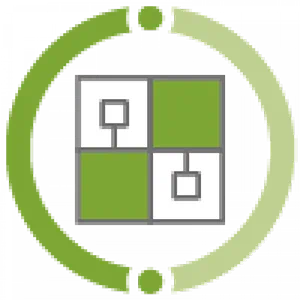
Данное приложение является официальным клиентом для доступа к защищённым серверам. Используется в правительственных организациях и других государственных структурах. Клиент является полностью бесплатным, но для доступа к тем или иным серверам необходима авторизация. Наша задача — рассмотреть правильную инструкцию установки программы, после чего вы сможете по прямой ссылке скачать последнюю версию на русском языке.
Описание приложения
Пользовательский интерфейс приложения перед вами. Здесь возможна установка сразу нескольких соединений. Если Взглянуть на доменные имена подключений, можно понять, что последние принадлежат к правительственным организациям. Сама программа выглядит минималистично, с ней удобно работать, также присутствуют настройки, позволяющие конфигурировать софт под нужды того или иного клиента.
Загрузка и установка
Переходим к установке. Для начала вам необходимо скачать архив с исполняемым файлом. Дальше придерживайтесь такой инструкции:
- Распаковываем полученный файл при помощи прикреплённого пароля.
- Запускаем установку и принимаем лицензионное соглашение. Переходим к следующему шагу и дожидаемся завершения копирования файлов по своим местам.
- После того как окно инсталлятора будет закрыто, вы сможете запустить VPN-клиент при помощи ярлыка в меню «Пуск» или на рабочем столе Windows.
Как пользоваться
Для того чтобы при помощи данной программы установить соединение, достаточно прописать адрес того или иного сервера. Также рекомендуем перейти к настройкам и внести те изменения, которые сделают инструмент более удобным именно для вас.
Достоинства и недостатки
Как уже было сказано, это официальный клиент. Программа практически не имеет аналогов, поэтому рассматривали её сильные и слабые стороны можно лишь условно.
Плюсы:
- пользовательский интерфейс имеет русскую версию;
- простота и наглядность приложения;
- возможность обеспечения максимальной безопасности и анонимности в сети.
Минусы:
- работа исключительно с правительственными серверами.
Файл взял с официального сайта разработчика и является полностью оригинальным.
| Разработчик: | Континент АП |
| Язык: | Русский |
| Платформа: | Windows XP, 7, 8, 10, 11 |
| Лицензия: | Бесплатно |
СКЗИ Континент TLS VPN
Первым делом поставьте распространяемый компонент Microsoft Visual C++ для Visual Studio 2015, 2017 и 2019
VC_redist.arm64
vc_redist.x64
VC_redist.x86
Континент_TLS_VPN_Клиент_2.0.1440
Instruktsiya
Инструкция по настройке автоматизированного рабочего места клиента для работы в СУФД Портал через СКЗИ «Континент TLS VPN сервер»
Программные и аппаратные требования к рабочему месту пользователя СУФД Портала
Общее ППО клиентского уровня должно удовлетворять следующим требованиям:
Операционная система не ниже Microsoft Windows 7;
Крипто Про CSP browser plug-in версия 2 и выше;
Доступ к сети Интернет со скоростью не менее 256 Кбит/сек;
Актуальные версии браузеров, поддерживающие работу Крипто Про CSP browser plug-in:
Internet Explorer 11;
Яндекс Браузер;
Спутник.
На рабочем месте пользователя должны быть установлены СКЗИ «Крипто Про CSP» версия 4 и СКЗИ «Континент TLS VPNклиент» версии 2.0 (рекомендуется). Проверить установлены ли СКЗИ можно следующим образом:
Открываем на рабочем столе ярлык «Компьютер»
или в меню «Пуск» — «Компьютер»
Далее, если у вас Windows 7, то открываем вкладку «Компьютер» — «Удалить или изменить программу»
и ищем в списке установленных программ КриптоПро CSP версии 4 и Континент TLS-клиент версии 2.0 рекомендуется
Если у вас Windows 10, то открываем вкладку «Компьютер» — «Удалить или изменить программу»
В открывшемся окне проверяем наличие программ в списке
Если какое-то СКЗИ не установлено, или версии СКЗИ ниже указанных, то требуется установить их до начала настройки рабочей станции пользователя.
Если у вас отсутствуют дистрибутивы СКЗИ «Крипто Про CSP», то необходимо обратиться в территориальный орган Федерального казначейства по месту обслуживания лицевых счетов для получения СКЗИ.
- Настройка СКЗИ «Крипто Про CSP»
Для возможности входа в СУФД Портал и подписания документов необходимо произвести установку личного сертификата в СКЗИ «Крипто Про CSP» версии 4.
Если у вас Windows 7, то открываем меню «Пуск» — «Все программы»
«КРИПТО-ПРО» — «КриптоПро CSP»
Для Windows 10
Внизу списка выбираем «КРИПТО-ПРО» — «КриптоПро CSP»
Далее необходимо перейти во вкладку «Сервис», нажать на кнопку «Установить личный сертификат»
В появившемся меню нажать на кнопку «Обзор…»
Далее выбираем необходимый сертификат (это личный сертификат, он находится непосредственно у вас на съёмном носителе). Нажать кнопку «Открыть»
Дважды нажать кнопку «Далее».
Откроется окно выбора контейнера закрытого ключа, отметить чекбокс «Найти контейнер автоматически». Контейнер должен находиться на съемном носителе (флешка с подписями). Нажать кнопку «Далее»
Отобразится окно завершения установки. Нажать кнопку «Готово»
Если появиться окно с вводом пароля, то необходимо указать пароль для закрытого ключа в контейнере и нажать кнопку «ОК»
- Установка СКЗИ «Континент TLS VPN Клиент»
Скачать дистрибутив СКЗИ «Континент TLS VPN Клиент» версии 2.0 можно по ссылке: https://yadi.sk/d/eZyEylU1y5tVUA
Для установки СКЗИ «Континент TLS VPN Клиент» необходимо:
- Запустить файл установки «Континент TLS-клиент.exe»
- Отметить чекбокс «Я принимаю условия лицензионного соглашения». Нажать кнопку «Установить».
- Начнется процесс установки.
- При успешной установке отобразится диалоговое окно «Установка завершена».
- Нажмите кнопку «Перезагрузить». АРМ перезагрузится.
При первичной установке СКЗИ «Континент TLS VPN Клиент» на АРМ требуется выполнить регистрацию СКЗИ.
Во время первого запуска СКЗИ «Континент TLS VPN Клиент» отобразится диалоговое окно «Вы используете незарегистрированную версию программы». При нажатии на кнопку «Продолжить без регистрации» пользователю будет предоставлен демонстрационный период эксплуатации СКЗИ продолжительностью 14 дней. По истечении данного срока, работа в TLS Клиенте будет невозможна.
При доступе к системе из сети Интернет необходимо:
- В появившемся диалоговом окне нажать на кнопку «Зарегистрировать». Отобразится окно регистрации. Перейти в окно регистрации можно также из меню TLS Клиента, нажав на вкладку «Настройки». Перейти в раздел «Регистрация». Нажать на кнопку «Начать» под полем «Онлайн-регистрация».
- Заполнить все необходимые поля. Если адрес сервера регистрации не указан изначально, указать: «registration.securitycode.ru». Выбрать необходимый класс защиты.
- Нажать кнопку «Готово».
- Настройка СКЗИ «Континент TLS VPN Клиент»
Для работы в СУФД-Портале через СКЗИ «Континент TLS VPN сервер» необходимо в СКЗИ «Континент TLS VPN Клиент» выполнить настройки. Открыть «Континент TLS-клиент». Запустить СКЗИ Континент TLS VPNклиент можно с помощью ярлыка на рабочем столе
или перейти в меню «Пуск» — «Все программы»
«Код безопасности» — «Континент TLS-клиент»
Если у вас Windows 10, то меню выглядит так
В меню Континент TLS-клиента необходимо нажать на «+ Добавить» и выбрать вкладку «Ресурс»
В появившемся окне поля заполняются следующими значениями:
Адрес «ufk59.sufd.budget.gov.ru»;
Имя ресурса «ufk59.sufd.budget.gov.ru»;
Удаленный порт «443»
и нажать кнопку сохранить.
Перейти во вкладку «Управление сертификатами»
Выбрать раздел «Серверные сертификаты». Нажать на кнопку «Импортировать»
В открывшемся меню выбрать необходимый сертификат сервера для работы в СУФД-портале Сертификат для СУФД ТЛС.cer, приложенный к данной инструкции.
Далее в разделе «CDP» нажать кнопку «Скачать CRL» и дождаться загрузки сертификатов (требуется подключение к сети интернет)
Перейти во вкладку «Настройки» — «Основные»
Указать период скачивания CRL «3 часа» и, пролистав вниз, отметить чекбоксы «Запускать при старте системы» и «При запуске свернуть в системный трей»
Нажать кнопку сохранить и закрыть окно настройки программы Континент TLS-клиент.
- Установка КриптоПро CSP browser plug-in
Архив, содержащий КриптоПро browser plug-in и инструкцию, размещен по ссылке. Так же КриптоПро browser plug-in можно скачать по ссылке в сети Интернет https://www.cryptopro.ru/products/cades/plugin. Откроется официальная страница сайта КриптоПро.
- Настройка браузера для работы в СУФД Портале
Настройка Internet Explorer 11
При первом запуске в браузере Internet Explorer необходимо отключить блокировку всплывающих окон. Для этого откройте меню «Настройки» — «Свойства браузера»
Во вкладке «Конфиденциальность» снять чекбокс с «Включить блокировку всплывающих окон»
Далее во вкладке «Безопасность» выбираем «Надежные узлы» и нажимаем кнопку «Сайты»
В появившемся окне ввести сайт «https://ufk59.sufd.budget.gov.ru» и нажать кнопку «Добавить»
Если IE11 вас не возбуждает, поставьте хромиум гост вот отсюда http://screen17.ru/brauzery/
и радуйтесь жизни!
Основное программное обеспечение (СЗИ, СКЗИ, САВЗ):
Dallas Lock для Windows, Linux
SecretNet LSP Linux (1.10.1)
ViPNet Client 4 для Windows, Linux
Континент TLS Клиент 2.0 Windows
Dr.Web для Windows, Linux-x64, Linux-x86
КриптоПро CSP 5.0 для Windows+cadesplugin, Linux
КриптоПро CSP 4.0 для Windows, Linux
КриптоАРМ ГОСТ для Windows
Браузеры с поддержкой ГОСТ TLS:
Браузер Chromium-Gost Windows_x86, Windows x64, Linux_x64(deb), Linux_x64(rpm), MacOS.
Браузер Yandex Windows x86, Windows x64, Linux(deb), Linux(rpm).
Браузер Спутник Windows x64, Windows x86, Astra Linux SE 1.6, Astra Linux CE 2.12, Astra Linux (Новороссийск) 1.7, ROSA Linux 7.3, Альт 8 СП Рабочая станция, Альт 9 Рабочая станция, RED OS Linux 7.3, Ubuntu LTS (64bit).
Плагин и расширения для работы с порталом государственных услуг:
IFCPlugin для Windows_x86, Windows_x64, MacOS, Linux_x64(deb), Linux_x86(deb), Linux_x64(rpm), Linux_x86(rpm)
Расширение для Спутник/Google Chrome, Firefox (поддерживается, начиная с версии плагина 3.1.1)
Плагин для работы с ЭП:
Плагин КриптоПро ЭЦП Browser plug-in
Дополнительное программное обеспечение:
Ассистент для Windows, Linux(rpm), Linux(deb)
Утилита администрирования Рутокен для Linux
Драйверы для токенов и смарт-карт:
Драйверы ESMART PKI Client 4.11 для Windows, Linux_x64(deb), Linux_x86(deb), Linux_x64(rpm), Linux_x86(rpm)
Драйверы Rutoken S Windows_x86, Windows_x64, Linux_x64(deb), Linux_x86(deb), Linux_x64(rpm), Linux_x86(rpm)
20 авг 2021 04:52 — 20 авг 2021 04:58 #19015
от Alex_04
Alex67 пишет:
Контент удалился, но следы в реестрах, каталоги и тд. остались
Надо было юзать Uninstall Tools, она удаляет все следы в реестре. Но сейчас поздняк метаться
+100500 на счет Uninstall Tools — принудительное удаление «упрямых» прог еще ни разу не подвело + чистит их «хвосты» в реестре довольно успешно.
На счет поздно — хз, попытка не пытка — хуже не будет наверно уже.
securecodetebyavrot пишет: Код безопасности запрашивает ключ ТП.
А если включить серое вещество и при обращении в ТП «КБ» прямым текстом:
— господа, а где серт соответствия ФСБ или ФСТЭК на ваш TLS-клиент 2.0?
— дистрибутив этого ПО был скачен с вашего официального сайта.
Однажды после таких доводов служба ТП «КБ» больше не заикалась ни о каких «правах» использования TLS-клиента 2.0 и начала таки писать варианты решения проблемы.
Извините, если ваше поделие предоставляет ПО, так предоставляйте и ключи. В противном случае принимайте заявке и шлите тикеты. Ах да, мы же в России живем. Чего это я)
В свете выше сказанного: можно согласиться только с последними 2 предложениями, все остальное — чушь полная. «Поделие» НЕ казначейское, более того:
официально
его ФК не выдает клиентам — должны САМИ скачать дистрибутив с сайта «КБ»! Так что все вопросы, жалобы, предложения — авторам, в «Код Безопасности».
«Мы будем жить плохо, но недолго.» (© Черномырдин В.С.)
Спасибо сказали: securecodetebyavrot
Пожалуйста Войти или Регистрация, чтобы присоединиться к беседе.
Содержание
- Континент tls клиент windows 10
- Сертификаты сервера «Континент TLS VPN» (lk2012.budget.gov.ru и lk.budget.gov.ru)
- Инструкция по установке Континент TLS VPN клиент 2.0.1440
- Настройка СКЗИ «Континент TLS VPN Клиент» для работы в Электронном бюджете
- Ошибка пакета установщика Windows Континент-TLS 2.0.1440
- Континент tls клиент windows 10
- Опыт внедрения «Континент TLS VPN» в кластерной конфигурации
- Введение
- Задача
- Решение
- Описание элементов
- Порядок настройки
- Инициализация
- Импорт сертификатов
- Проверка подключения
- Выводы
- Подключение к СУФД через Континент TLS.
Континент tls клиент windows 10
Континент TLS VPN клиент 2.0.1440 необходим для работы с сертификатом электронной подписи ГОСТ Р 34.10-2012. Континент TLS VPN клиент 1.0.920.0 не работает с сертификами ГОСТ 2012.
Данный дистрибутив скачан с сайта производителя и имеет ограничение в работе 14 дней. При регистрации Континента через интернет это ограничение снимается. Приобретать лицензию на СКЗИ «Континент TLS VPN Клиент» не надо. Клиенты казначейства также могут получить данное СКЗИ в местном казначействе.
Сертификаты сервера «Континент TLS VPN» (lk2012.budget.gov.ru и lk.budget.gov.ru)
Инструкция по установке Континент TLS VPN клиент 2.0.1440
Перед установкой Континента ТЛС версии 2 необходимо удалить предыдущую версию Континента (если конечно она была установлена) через Пуск > Панель управления > Программы > Программы и компоненты. Потом перезагрузить компьютер.
Скачанный дистрибутив необходимо разархивировать и запустить файл «Континент TLS-клиент.exe»
Далее в появившемся окне отмечаем чекбокс «Я принимаю условия лицензионного соглашения» и нажимаем кнопку «Установить».
После успешной установки предлагается перезагрузить компьютер — соглашаемся.
Далее необходимо зарегистрировать СКЗИ «Континент TLS VPN Клиент». При запуске незарегистрированной программы появится следующее окно.
Если в течение 14 дней не зарегистрировать программу, то по окончании демонстрационного периода работа программы будет приостановлена.
Если не зарегистрировались сразу, то форму регистрации ищите в Континент TLS Клиент на вкладке «Настройки» > раздел «Регистрация» > кнопка «Начать» под полем «Онлайн-регистрация».
В открывшемся окне заполняем поля: Фамилия, Отчество, Электронная почта, в поле Адрес сервера регистрации (если не было указано) пишем «registration.securitycode.ru», нажимаем «Готово».
После успешной регистрации всплывает окно. Ограничение демонстрационного периода (14 дней) снято.
Для регистрации Континент TLS Клиент работникам казначейства (компьютер находится в локальной сети казначейства) необходимо внести изменения (выделены красным) в файл PublicConfig.json.
<
«loggingConfig»: <
«fileLogMaxSize»: 3145728,
«fileLoggingDirectory»: «C:\Users\Public\ContinentTLSClient\»,
«fileLoggingEnabled»: true,
«sessionLogsEnabled»: false
>,
«serialNumber»: « test-50000 »
>
Настройка СКЗИ «Континент TLS VPN Клиент» для работы в Электронном бюджете
Запускаем Континент TLS VPN Клиент (через меню пуск или иконку на рабочем столе). В открывшемся окне нажимаем «Главная» > «Добавить» > «Ресурс».
В окне добавления ресурса прописываем следующее:
Нажимаем «Сохранить». В соединениях отобразиться «lk2012.budget.gov.ru» или/и «lk.budget.gov.ru».
Далее идем в раздел «Настройки» > «Основные». Ставим галочки в следующих чекбоксах:
Получаем страницу с такими настройками. Нажимаем «Сохранить».
Следующий этап — настройка прокси. Раздел «Настройки» > «Внешний прокси» ставим галку «Настраивать автоматически» и сохраняем.
Следующий этап — настройка сертификатов. Идем на вкладку «Управление сертификатами» > раздел «Серверные сертификаты» > «Импортировать».


Сертификат сервера «Континент TLS VPN» ГОСТ Р 34.10-2012
Сертификат сервера «Континент TLS VPN» ГОСТ Р 34.10-2001
В результате добавления сертификатов видим следующее.
Далее проверяем вкладку пользовательские сертификаты. Если вашего сертификата там нет, то его необходимо установить через КриптоПро. Инструкция по установке личного сертификата в КриптоПро тут. Если сертификат установлен, то видим следующее.


Источник
Ошибка пакета установщика Windows Континент-TLS 2.0.1440
Вложения:
Пожалуйста Войти или Регистрация, чтобы присоединиться к беседе.
Пожалуйста Войти или Регистрация, чтобы присоединиться к беседе.
Пожалуйста Войти или Регистрация, чтобы присоединиться к беседе.
sugarufc пишет: да, с правами администратора. Дистрибутив целый, так как на других машинах всё нормально устанавливалось.
Пожалуйста Войти или Регистрация, чтобы присоединиться к беседе.
Установщик Континент TLS клиент 2.0.1440.0 очень требователен к установленным версиям Microsoft Visual C++ Redistributable, требуется именно только конкретные версии, а не более новые установленные. Удалите Microsoft Visual C++ 2013 Redistributable (x86), Microsoft Visual C++ 2013 Redistributable (x64), Microsoft Visual C++ 2017 Redistributable (x86), Microsoft Visual C++ 2017 Redistributable (x64). При установке Континент TLS Клиент 2.0.1440.0 требуемые версии Microsoft Visual C++ Redistributable установятся сами.
Если не поможет, то в папке C:Users AppDataLocalTemp после попытки установки Континент TLS клиент 2.0.1440.0 будут находиться три файла-лога Континент_TLS-клиент_*.log Выложите их сюда на форум.
Пожалуйста Войти или Регистрация, чтобы присоединиться к беседе.
Источник
Континент tls клиент windows 10
Для перехода на работу в СУФД – Портал с использованием СКЗИ «Континент TLS–клиент» вместо СКЗИ «Континент-АП» необходимо:
1. Установить на рабочее место СКЗИ «Континент TLS–клиент» версии 2.0.1440.
В случае, если на рабочем месте СКЗИ «Континент TLS–клиент» установлен для работы с ГИС «Электронный бюджет» необходимо выполнить его настройку, добавив сервер подключения СУФД – Портал.
— Инструкция по настройке СКЗИ «Континент TLS-клиент» (открыть)
— Сертификат сервера TSL для СУФД-Портал (открыть)
2. При работе нескольких пользователей на одном рабочем месте для авторизации под другим пользователем необходимо закрыть браузер и выполнить «Сброс соединений» на пиктограмме СКЗИ «Континент TLS-клиент» (в правом нижнем углу рабочего стола). Обратите внимание, что «Сброс соединений» выполняется для всех настроенных подключений в «Континент TLS-клиент», в т.ч. для ГИС «Электронный бюджет».
3. Для работы электронной подписи должен быть установлен и включен в браузере «КриптоПро ЭЦП Browser plug-in» (версия 2.0).
Для использования плагина в браузере Firefox версии 52 и выше требуется дополнительно установить расширение для браузера.
Актуальная версия плагина, расширения для браузера Firefox, а так же инструкция по установке доступны по адресу https://www.cryptopro.ru/products/cades/plugin
4. Если организация использует учетные записи без права подписи, то пользователям необходимо получить сертификаты с формализованной должностью «Операционист» («Исполнитель»).
Instruktsiya-po-nastroyke-SKZI-_Kontinent-TLS_klient_.docx DOCX 3.3 МБ
Источник
Опыт внедрения «Континент TLS VPN» в кластерной конфигурации
Введение
TLS – криптографический протокол, обеспечивающий защищенную передачу данных между узлами в сети интернет. С ним вы можете ознакомиться здесь или здесь.
Ключевые задачи TLS:
Задача
В нашем случае необходимо было обеспечить защищенный с помощью ГОСТ-шифрования доступ к веб-ресурсу.
Решение
Ниже представлена схема и описание компонентов.
Для решения данной задачи был выбран продукт компании «Код Безопасности» «Континент TLS VPN», соответствующий всем вышеперечисленным условиям.
Стоит отметить, что на момент проектирования это был единственный сертифицированный ПАК, осуществляющий шифрование по ГОСТ с использованием протокола TLS. В дальнейшем ожидается получение сертификата ПАК ViPNet TLS от «ИнфоТеКС».
Основные элементы системы:
Описание элементов
СКЗИ «Континент TLS VPN Клиент» — TLS-клиент представляет собой устанавливаемое на компьютере удаленного пользователя программное обеспечение, функционирующее совместно с TLS-сервером. TLS-клиент предназначен для реализации защищенного доступа удаленных пользователей к веб-ресурсам корпоративной сети по каналам связи общих сетей передачи данных.
NetScaler — это контроллер доставки приложений, обеспечивающий гибкую доставку сервисов для традиционных, контейнерных и микросервисных приложений из центра обработки данных или любого облака. Балансировщик на основе Citrix Netscaler раскидывает сессии HTTPS между кластерами серверов TLS. Ответы от WEB сервера также собирает балансировщик.
СКЗИ «Континент TLS VPN Сервер» — сервер предназначен для обеспечения защищенного доступа удаленных пользователей к защищаемым ресурсам.
Порядок настройки
Инициализация
Первая сложность возникла при запуске TLS-серверов. Появилось сообщение «No controller found». Совместно со специалистами компании «Код Безопасности» была выявлена довольно нестандартная проблема. Оказалось, ПАК отказался работать в ЦОДе с мониторами фирмы BenQ, а с любыми другими работал без проблем.
Первоначальная настройка несложная и состоит в основном из определения ip-адреса и шлюза, а также имени устройства. Плюс создание, экспорт/импорт мастер-ключа.
Заказчик в проекте использовал два сервера TLS. Оба сервера TLS должны работать в состоянии active-active.
На одном сервере создается мастер-ключ, на другие серверы он импортируется. Мастер-ключ (ключ кластера) предназначен для решения следующих задач:
Импорт сертификатов
Далее необходимо подключиться к серверу TLS по веб-морде, определить защищаемый ресурс и установить сертификаты для работы серверов (корневой сертификат УЦ, сертификат сервера, сертификат для удаленного управления сервером, сертификат администратора и CRL). Все эти сертификаты должны быть выданы одним УЦ. Для первого подключения по веб-морде нужно использовать КриптоПро CSP, а не «Код Безопасности CSP. При последующих сменах сертификатов, лучше сначала удалить корневой сертификат УЦ, а после менять другие сертификаты.
Из-за невозможности сразу сделать боевые сертификаты было принято решение проверить работоспособность кластера TLS серверов на сертификатах, сделанных на тестовом УЦ Криптопро.
На TLS-серверах есть возможность отключить аутентификацию пользователя. При этом защищенный канал будет создаваться при наличии клиента TLS и установленных сертификатов (корневого, сертификата сервера и CRL), т.е. личного сертификата для работы не требуется.
Проверка подключения
Изначально возникли проблемы с подключением по защищенному каналу к защищаемому ресурсу с помощью сертифицированной версии TLS-клиента от «Кода Безопасности». Получилось подключиться к защищаемому ресурсу с использованием TLS-клиента 2.0 от «Кода Безопасности», но данная версия пока находится на этапе сертификации. Проблема заключалась в неправильном редиректе на защищаемом ресурсе, который не проходил, потому что TLS-серверы не совсем корректно отрабатывали данное правило в релизной версии прошивки. Для решения проблемы необходимо было перепрошивать оба сервера TLS и поднимать сделанные бекапы.
Порядок перепрошивки следующий:
После проделанных операций заработал сертифицированный TLS-клиент от «Кода Безопасности», на работе которого в системе настаивал заказчик. Но вот в чем фокус, он не заработал в браузере Chrome, работа в котором была просто необходима заказчику, можно даже сказать, что все затачивалось под него. Был проведен еще ряд тестирований совместно с поддержкой «Кода Безопасности», и, как результат, заработало все на версии чуть более новой (1.2.1073), чем сертифицированная (1.2.1068).
Кстати, еще один из подводных камней при настройке любого клиента TLS от «Кода Безопасности» (кроме версии 2.0) – они не работают на виртуальных машинах. При тестировании часто использовались виртуальные машины, это еще немного усложнило процесс диагностики.
Выводы
В конце хотелось бы подытожить. Продукт несложный в настройке и разворачивании. Есть еще над чем работать разработчикам, это касается и сервера, и клиента. Но в целом продукт рабочий и работает в кластерной конфигурации. Система на текущий момент работает без сбоев и держит нагрузку. Надеемся, что наши набитые шишки помогут вам быстрее и эффективнее разворачивать «Континент TLS».
Источник
Подключение к СУФД через Континент TLS.
Недавно клиенты Федерального казначейства по Челябинской области получили письмо «О переключении клиентов СУФД-портала на работу через TLS». В письме Федеральное казначейство информирует о том, что это переключение необходимо завершить до 31.05.2022 года.
Я решил опубликовать небольшую статейку, касающуюся этой темы. Кстати, ниже в тексте, вы можете видеть заголовок этого письма:
Если у вас в организации настроено рабочее место для работы в «Электронном бюджете», то вам беспокоиться не о чем. С этого же рабочего места можно будет подключиться к СУФД. Для этого надо установить браузер с поддержкой ГОСТ-шифрования, например Chromium GOST и ввести адрес: https://ufk69.sufd.budget.gov.ru. Специально не стал делать этот адрес ссылкой, чтобы удобнее было его копировать. Для тех, у кого рабочее место для работы в «Электронном бюджете» не настроено и предназначена моя статья.
Если СКЗИ Континент TLS 2.0 не установлен, то его необходимо получить в казначействе. Письмо о выдаче СКЗИ можно скачать отсюда. После получения и установки Континента TLS, необходимо выполнить небольшие настройки:
Перейти во вкладку «Управление сертификатами». Выбрать раздел «Серверные сертификаты». Нажать на кнопку «Импортировать». В открывшемся меню выбрать необходимый файл (скачать сертификат можно отсюда). Все проиллюстрировано на рисунке ниже:
После проведения вышеуказанных процедур вход в СУФД-Портал осуществляется по ссылке: https://ufk69.sufd.budget.gov.ru. Конечно, не надо забывать, что в личное хранилище на рабочем компьютере уже должен быть установлен личный сертификат. Как это сделать, я рассказывал тут. После перехода на СУФД-портал должно открыться окно выбора сертификата.
Если на рабочей станции в СУФД-Портале работают пользователи под разными учетными записями (руководитель, главный бухгалтер), то для переключения между пользователями необходимо сбросить TLS соединение и зайти заново. Для этого, выходим из СУФД-Портала. Закрываем браузер. Далее в правом нижнем углу нажимаем правой кнопкой на ярлык Континент TLS-клиента и в открывшемся меню выбираем «Сброс соединений». Это показано на следующем рисунке:
Для удобства, клиентам УФК по Челябинской области, рекомендую скачать и установить необходимое ПО из этого архива. Содержимое архива устанавливается в два этапа:
Вот вроде и все, что хотелось рассказать. Отмечу, что если вы будете работать в СУФД через браузер Internet Explorer, то не забудьте добавить в список надежных узлов портал СУФД. Это можно сделать во вкладке «Безопасность». Выбираем «Надежные узлы» и нажимаем кнопку «Сайты». В появившемся окне вводим сайт «https://ufk69.sufd.budget.gov.ru» и нажимаем кнопку «Добавить». На этом все!
И напоследок. Если вам понравилась эта статья и вы почерпнули из нее что-то новое для себя, то вы всегда можете выразить свою благодарность в денежном выражении. Сумма может быть любой. Это вас ни к чему не обязывает, все добровольно. Если вы всё же решили поддержать мой сайт, то нажмите на кнопку «Поблагодарить», которую вы можете видеть ниже. Вы будете перенаправлены на страницу моего сайта, где можно будет перечислить любую денежную сумму мне на кошелек. В этом случае вас ждет подарок. После успешного перевода денег, вы сможете его скачать.
Источник